Windowsユーザーが迷わないMac 初期設定ガイド🔧💻
はじめてのMacで操作が合わずにモヤモヤしているあなたへ共感を込めて案内する。
Windows風の操作感に近づけてストレスを最小化する方法をやさしくまとめた。
最初の壁は設定の場所や用語の違いという問題がある。
右クリックやDeleteキーの挙動など戸惑いポイントを先回りで解決する。
現場でPC移行を多数支援してきた実務知見を活用する権威性がある。
macOSの仕様差と最新UIに合わせた最短手順を提示する。
扱う内容はFinder 設定やスクロールバー 常に表示やDock カスタマイズやキーボード ショートカットなど重要項目を一つずつ説明する。
ファイアウォールやiCloud 同期の見直しでセキュリティも抜かりなく整える。
あなたのメリットは学習コストの削減と作業効率の向上にある。
移行初日からトラックパッドや外付けマウスが快適になり編集やブラウジングがサクサク進む。
結論はMac 初期設定を正しく押さえればいつもの手に馴染むということ。
このガイドであなたのMacは今日から戦力になる。
✅ 要点まとめ
◉ スクロールバー 常に表示で視認性アップ📜
◉ 右クリックとタップでクリックを有効にして直感操作🖱️
◉ Deleteキーの代替やキーボード ショートカットの最適化⌨️
◉ Finder 設定と拡張子表示でエクスプローラー感覚📁
◉ Dock カスタマイズとディスプレイ調整で作業領域を拡大🖥️
◉ ファイアウォールとiCloud 同期整理でセキュリティ強化🔒

【初心者向け】Macの設定メニューを開く手順|最初に迷わない基本操作ガイド
まずは 「設定メニュー」 を開きます。
画面右下にある 「設定アイコン」 をクリックすると、設定メニューが表示されます🖱️💡
(下の画像を参考にしてください📷)
設定画面を開くと、すでに たくさんのアイコンが並んでいます! 🔍
私は Logicool Options を先に入れてしまったので、そこは無視して下さい🖱️
アイコンのデザインが iPhoneっぽくて親しみやすい ですね📱🎨
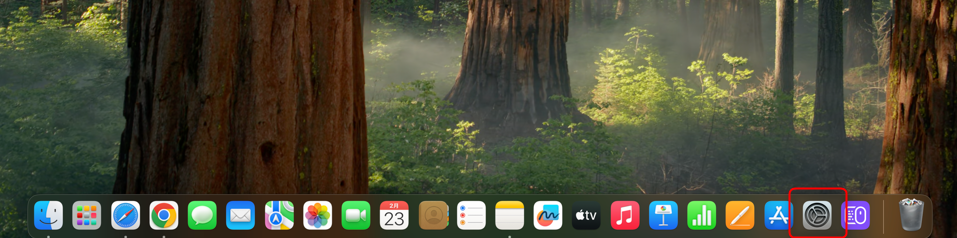
【外観設定の理由】なぜMacは見た目から始まるのか?初心者が最初に知るべき使い方✨
設定画面を開くと、最上部のメニューではなく、「外観」 が最初に表示されました✨🔍
最初に表示されたので、とりあえずこのメニューから設定を進めていきます🛠️💻
【外観モード切替】Macのダーク/ライトモードを最適に使い分ける見やすさ重視のコツ🌙☀️
外観モードは、初期セットアップ時に「ダークモード」に設定済みです🌑✅
そのため、特に変更の必要はありません👌✨ ただし、ライトモードに変更したい場合は、設定メニューから調整可能です🔄💡
【表示設定】Macでスクロールバーを常に表示してWindows風に使いやすくする方法🖱️💡
デフォルトでは、スクロールバーはスクロール時にのみ表示 される設定になっています📜👀
特に Mac では、「どうやって画面をスクロールするの?」と戸惑うことがありました💭💻
そこで、Windowsと同じく「自動表示」に変更 します🔄🔧 これなら、スクロール時にだけ表示されてスッキリしますね✨
常に表示すると邪魔になる ため、「自動表示」が最適な設定です✅🖥️
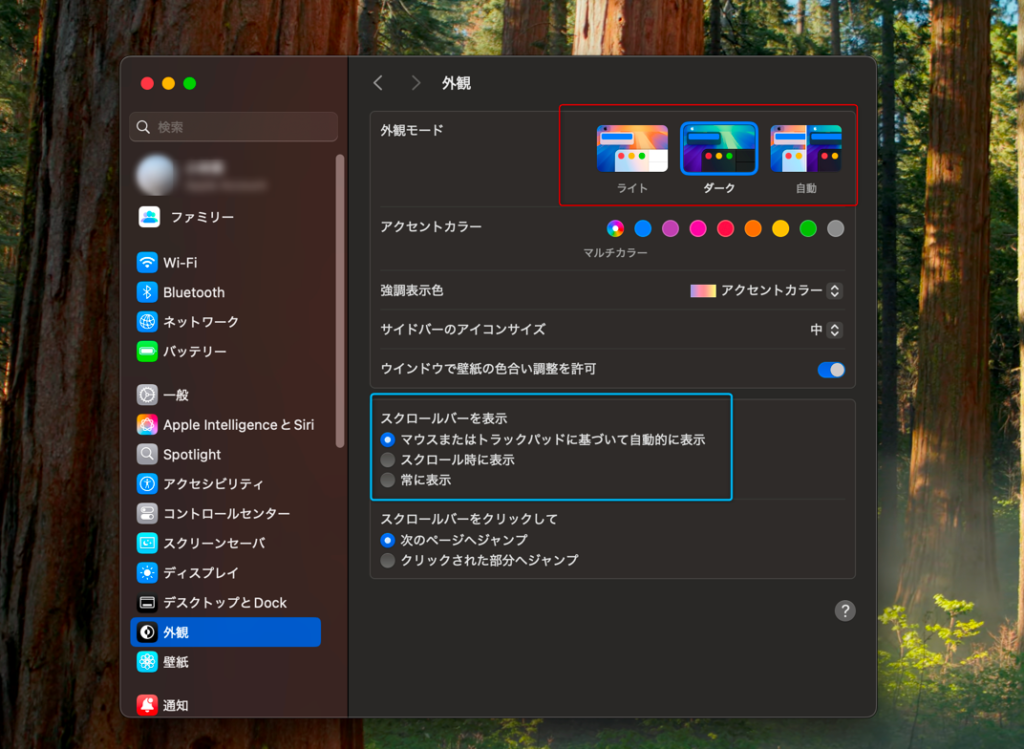
【Mac初期設定】トラックパッドやDockを順に見直して快適な操作環境を作るステップ🧭💻
その後は、上から順番に設定 していきます📋✅
まずは、Wi-Fiの設定 ですが、これは 初期設定時に完了済み です📡✨
次に、Bluetoothの設定 ですが、今回は 使用しないため設定不要 です🔄🚫
【ネットワーク設定】Wi-Fiとファイアウォールを見直してMacを安全に使う基本手順🔒📡
次に、ネットワークの設定 を進めます📶💻
ここで重要なのは、ファイアウォールの設定 です🔥🛡️ 初期状態では 停止 になっています💡❌
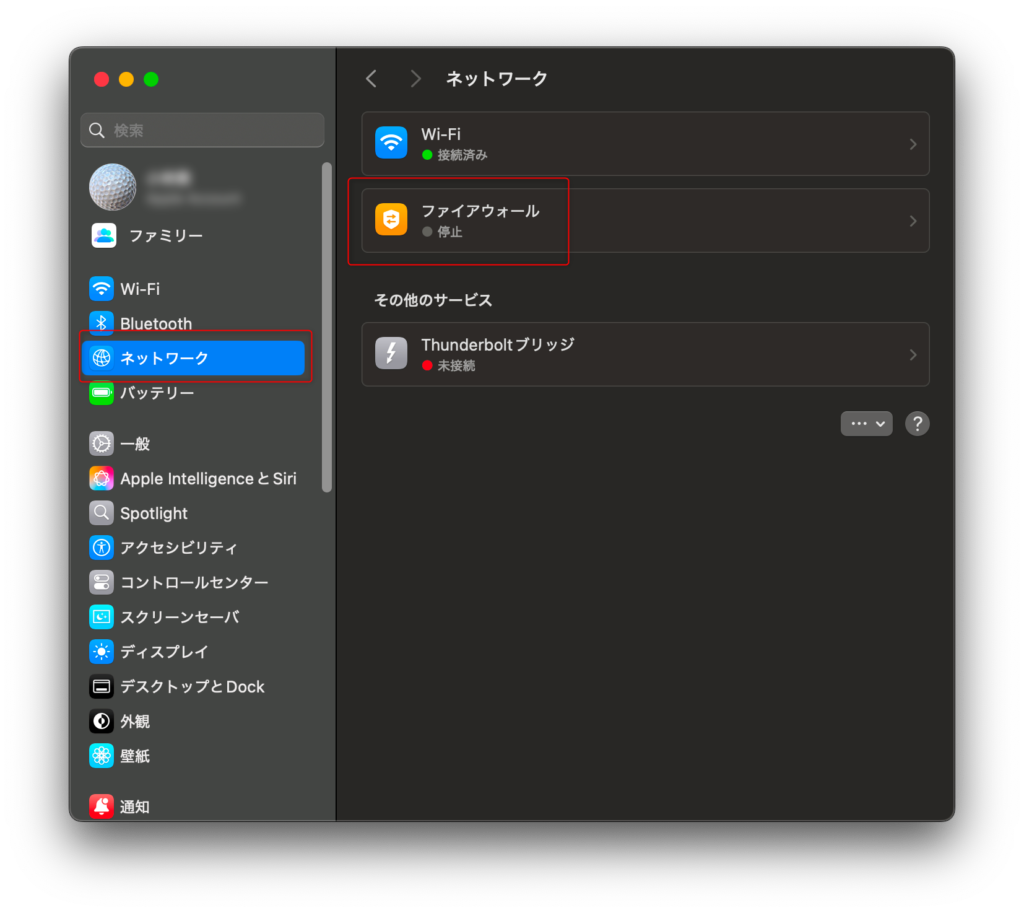
【セキュリティ強化】Macでファイアウォールをオンにして安全性を高める設定手順🛡️✨
次の画面で、トグルスイッチをオンにする ことで、ファイアウォールを有効化できます🔄🔒
これで、ネットワークのセキュリティが向上し、安全に利用できますね✨🔐💻
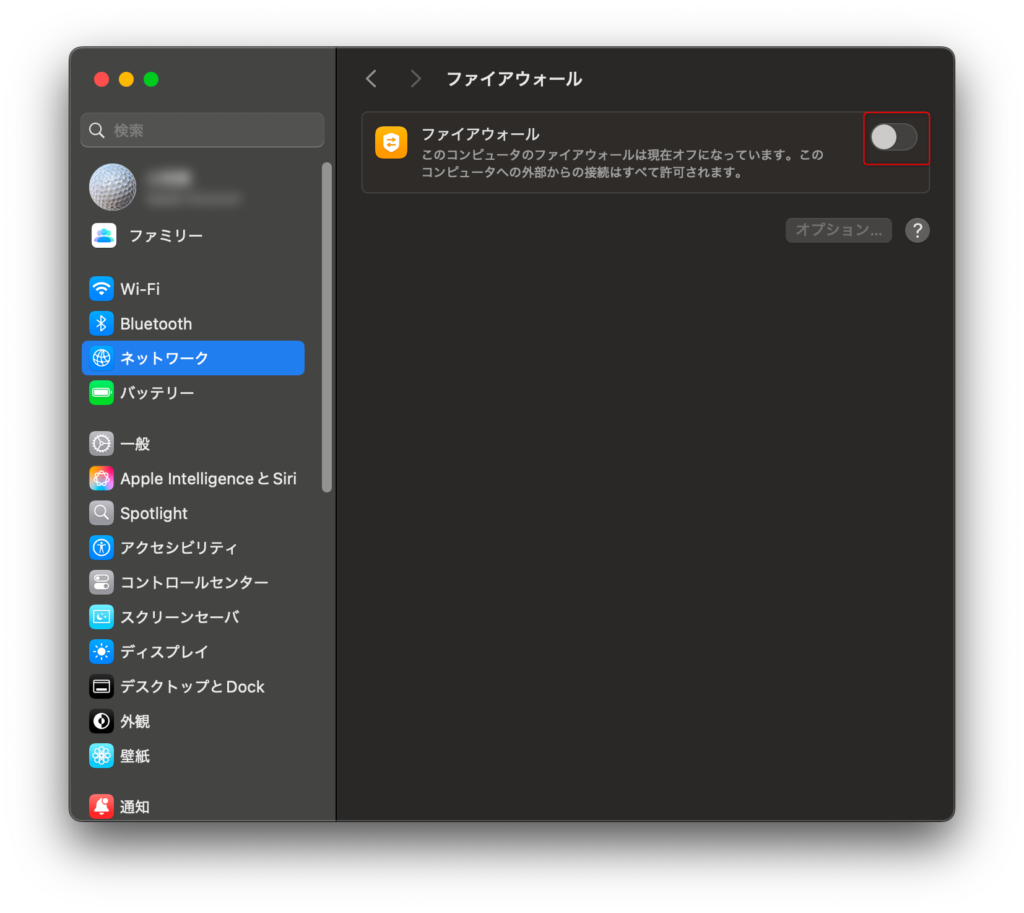
【一般設定の基本】Macの名前変更やアップデート/ストレージ確認まで徹底解説⚙️💻
バッテリーの設定は飛ばして、次に 一般の情報 を設定します📋✨
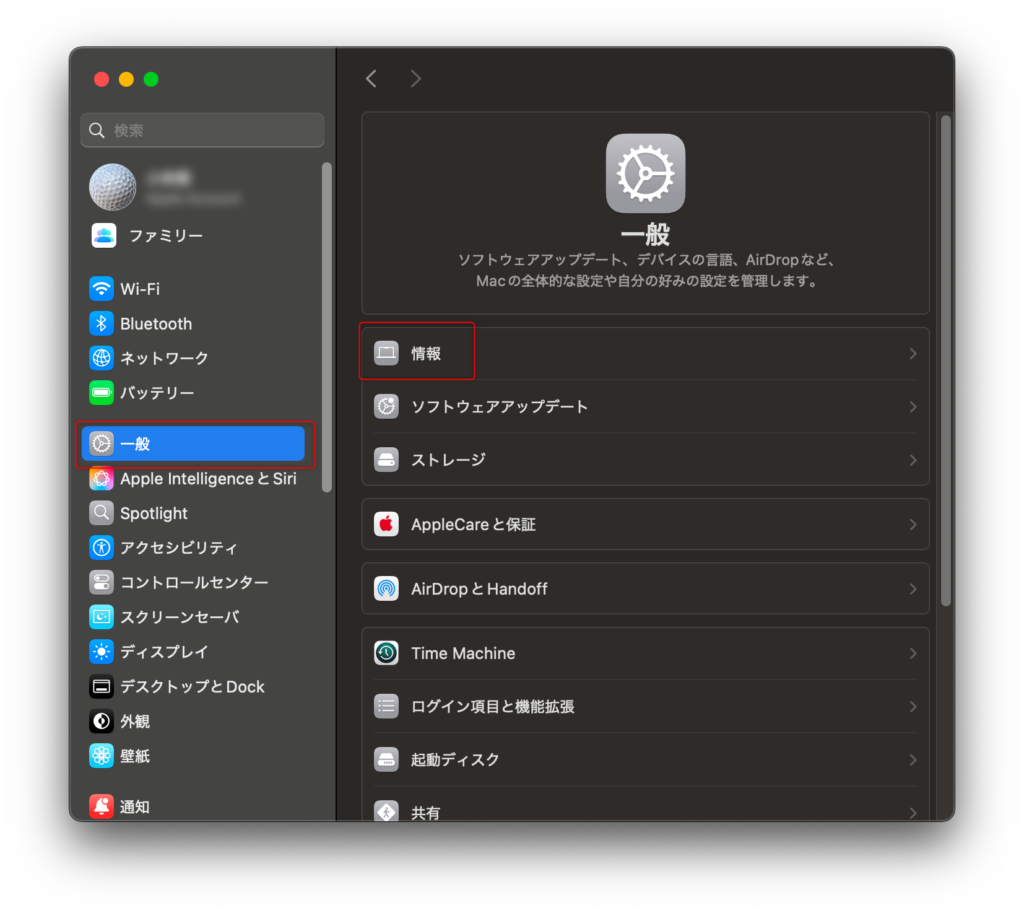
【名前設定変更】Macのコンピュータ名を変更して本名表示を防ぐ安全な方法🧩🔐
情報画面 では、コンピュータ名を変更 できます🖥️✨
初期設定では、自分の名前 などが自動的に入力されていることが多いです📛💡
【プライバシー保護】Macで本名が外部に見えないようにするコンピュータ名設定法🛡️💡
このままだと、他のパソコンから本名が見えてしまう可能性 があります👀⚠️
プライバシーを守るために、コンピュータ名を変更するのがおすすめ です🔄🔒
例えば、「MyPC」や「WorkStation」 など、個人情報が含まれない名前にすると安心です📌✅
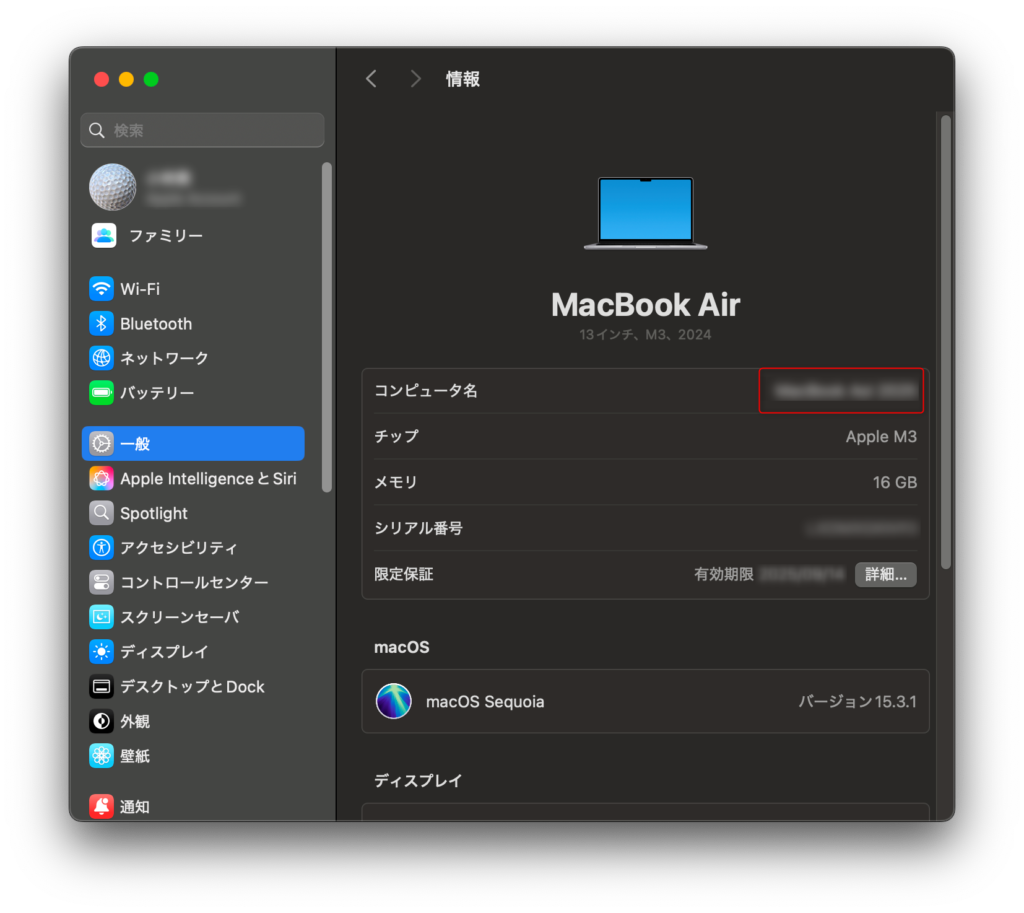
【アップデート設定】Macを最新版へ更新して安定&安全に使うための手順🆙💻
一般の画面に戻ったら、次に ソフトウェアアップデート を選びます🛠️✨
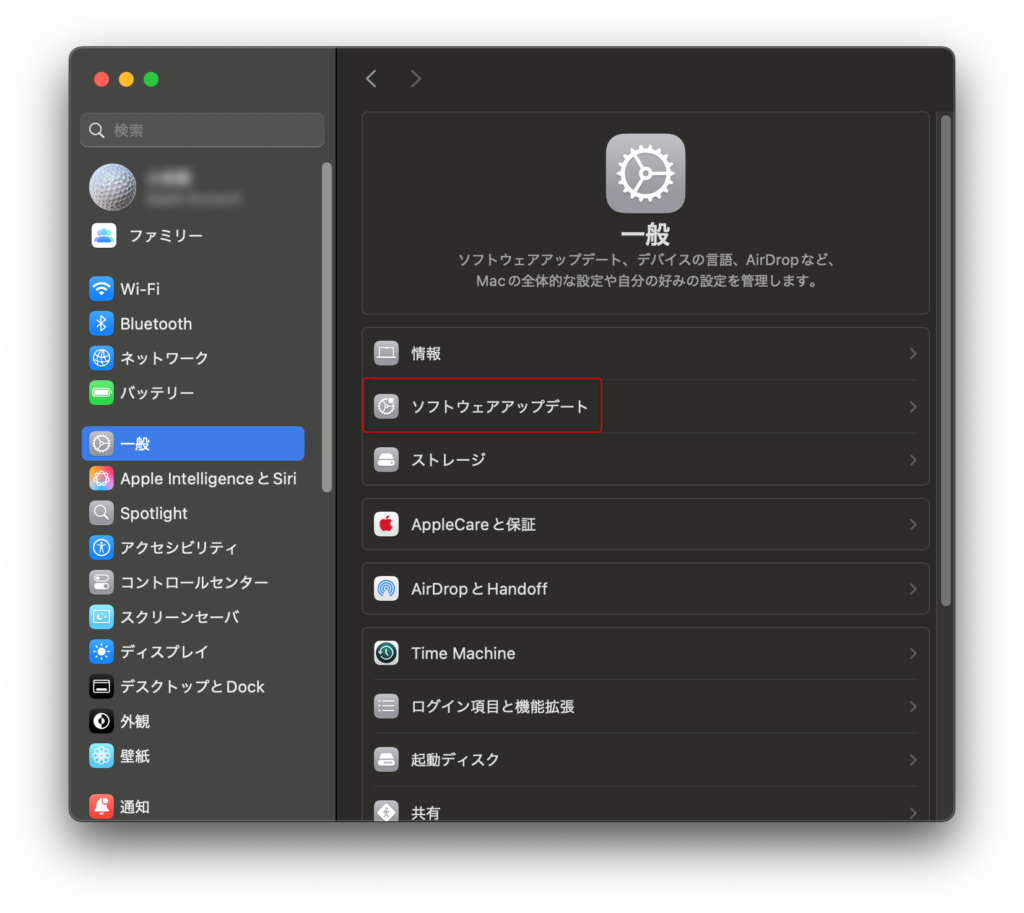
【初心者必見】Macのソフトウェア更新を確認して最新状態に保つ方法を丁寧に解説🌐✨
ソフトウェアアップデート画面 では、左側に 「macOS Sequoia 15.3.1」 などの現在のバージョン が表示されます🖥️📢
右側には、赤枠で囲まれた「今すぐアップグレード」ボタン が表示されている場合があります🔴⬆️
この場合、システムは最新バージョンではない ため、更新を実施しましょう 🛠️🚀
【macOS更新】M3/M4対応!Macを最新版にアップデートする完全ガイド🚀💻
1️⃣ 「今すぐアップグレード」をクリック 🖱️📥
2️⃣ ダウンロード&インストール開始 🔄💾
3️⃣ 再起動してアップデート完了 🔁✨
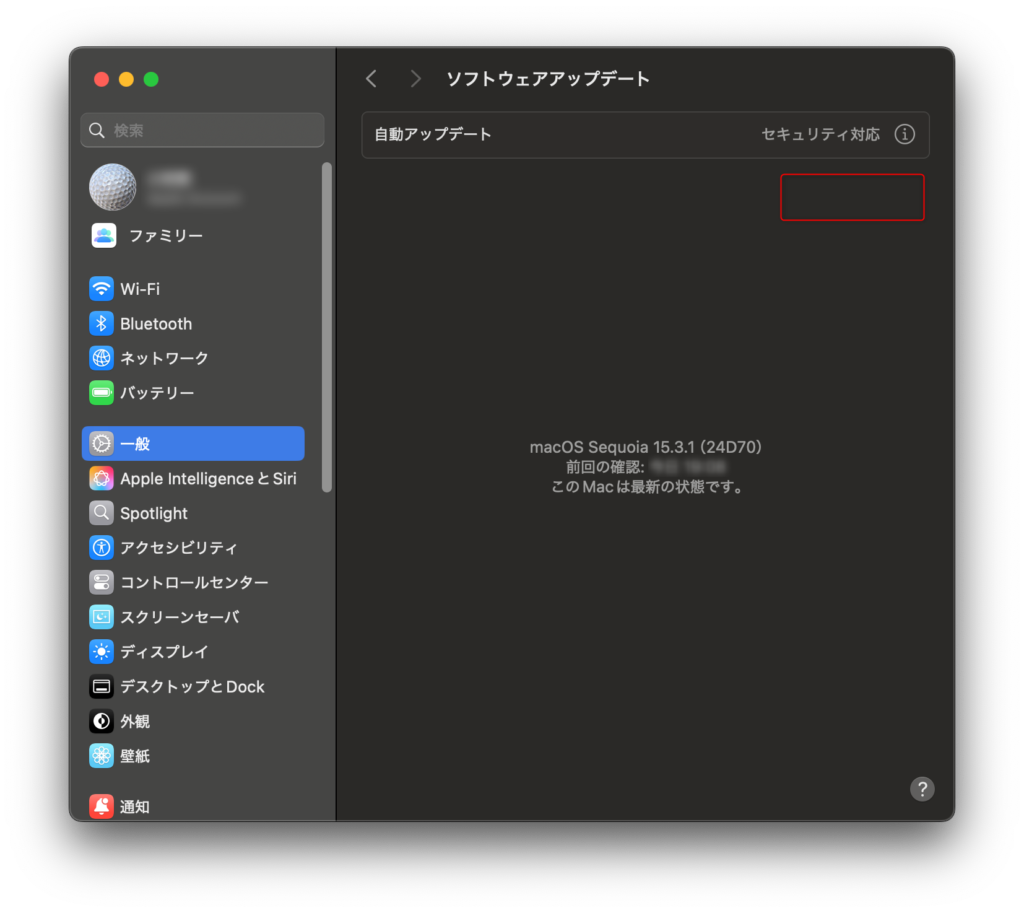
【ストレージ管理】Macの空き容量を確認して自動削除でスッキリ保つ方法📦✨
「一般」メニューから、次に ストレージ を選びます📂✨
ここでは、使用可能な容量やストレージの最適化設定 を確認できます🖥️📊
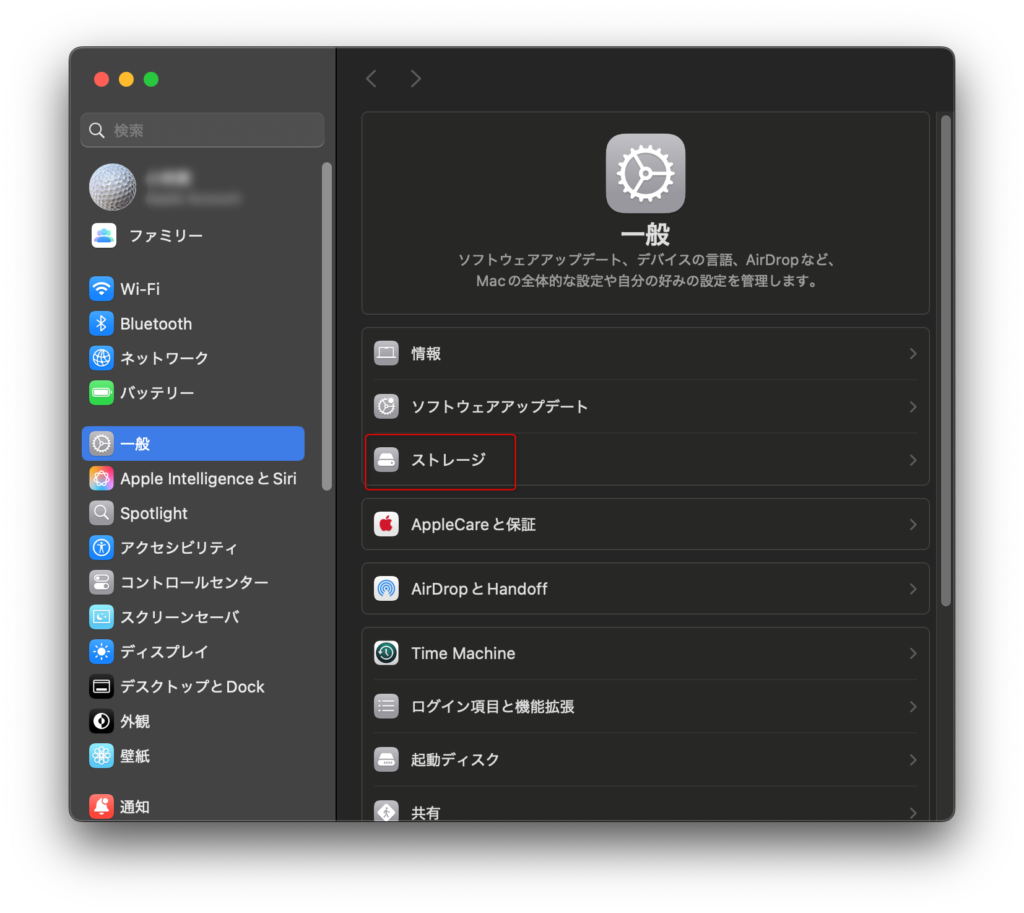
【ストレージ整理】Macでごみ箱を自動で空にする設定と確認ウィンドウ操作手順🗑️💡
「ストレージ」メニュー では、「ごみ箱を自動的に空にする」 設定をオン にします🔄🗑️
この機能を有効にすると、一定期間が経過した不要なファイルが自動で削除 され、ストレージの空き容量を確保 できます💾🚀
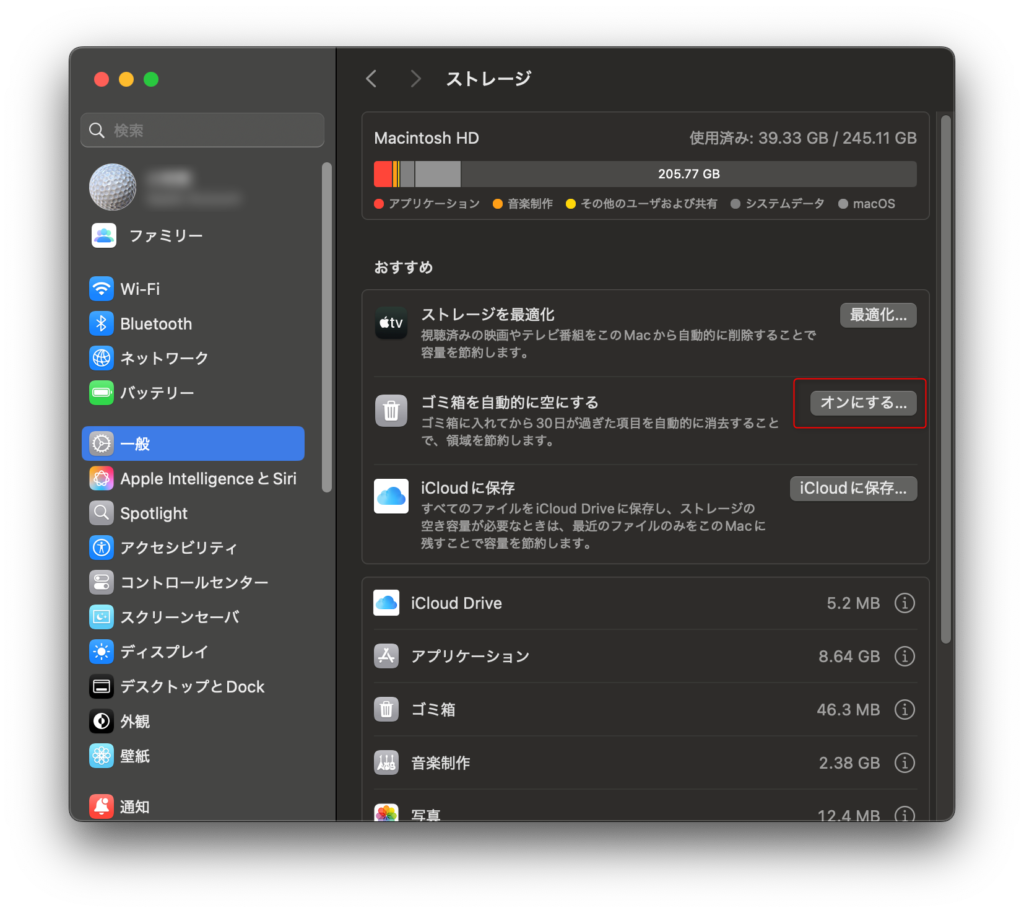
【設定確認】Macの「オンにする」ボタン操作で設定を確実に反映させるポイント✅💻
「ごみ箱を自動的に空にする」 をオンにしようとすると、確認ウィンドウ が表示されます💬⚠️
このウィンドウでは、本当に有効化するかどうか を確認するための選択肢が表示されます🖥️🔍
【設定完了手順】Macの「オンにする」クリック操作で最終設定を完了させる方法🖱️✨
1️⃣ 確認ウィンドウが表示されたら、「オンにする」をクリック 🖱️✅
2️⃣ 設定が適用され、自動削除が有効化 🔄🗑️
3️⃣ 不要なファイルが一定期間後に自動で削除 🚀💾
これで、手動でごみ箱を空にする手間が省け、ストレージを効率よく管理 できます💡✨
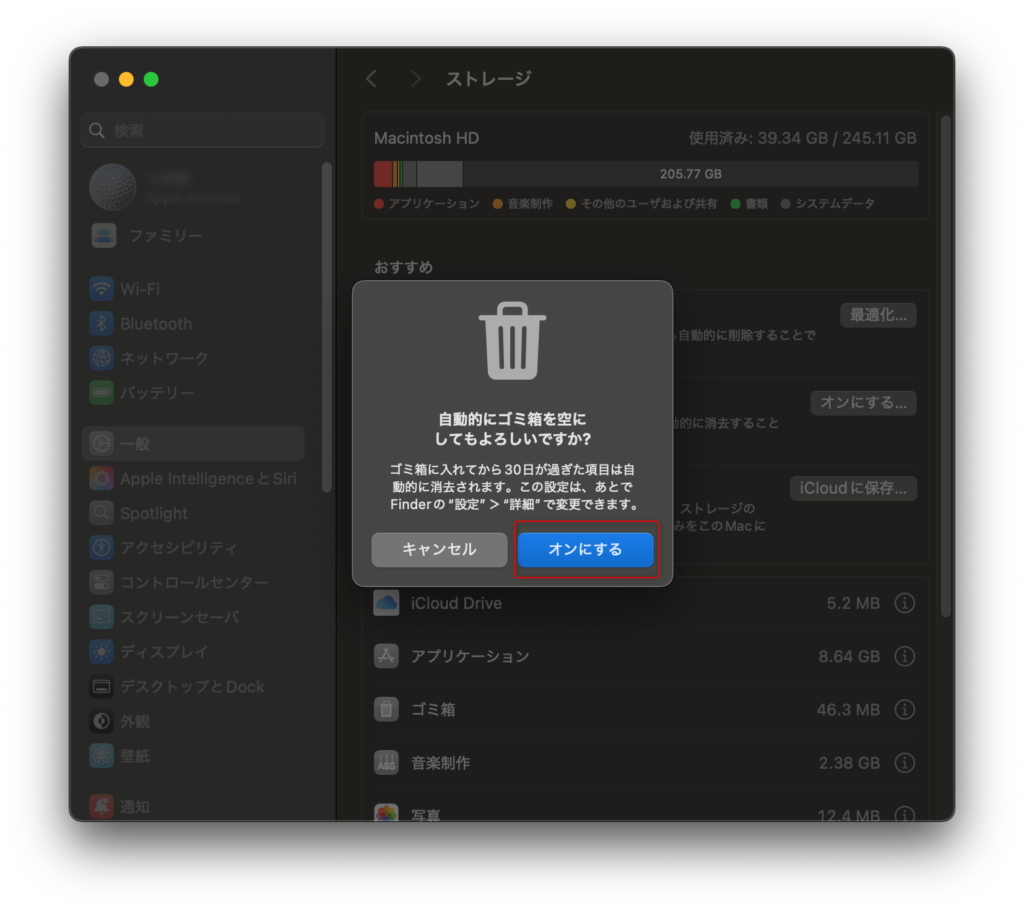
【アクセシビリティ設定】Macのズーム機能を有効にして画面の見やすさを向上させる🔍💡
次に、「アクセシビリティ」メニューからズーム機能を選択 します🖥️🔧
この設定を有効にすると、画面の一部を拡大表示できる ようになり、視認性が向上 します👀🔍
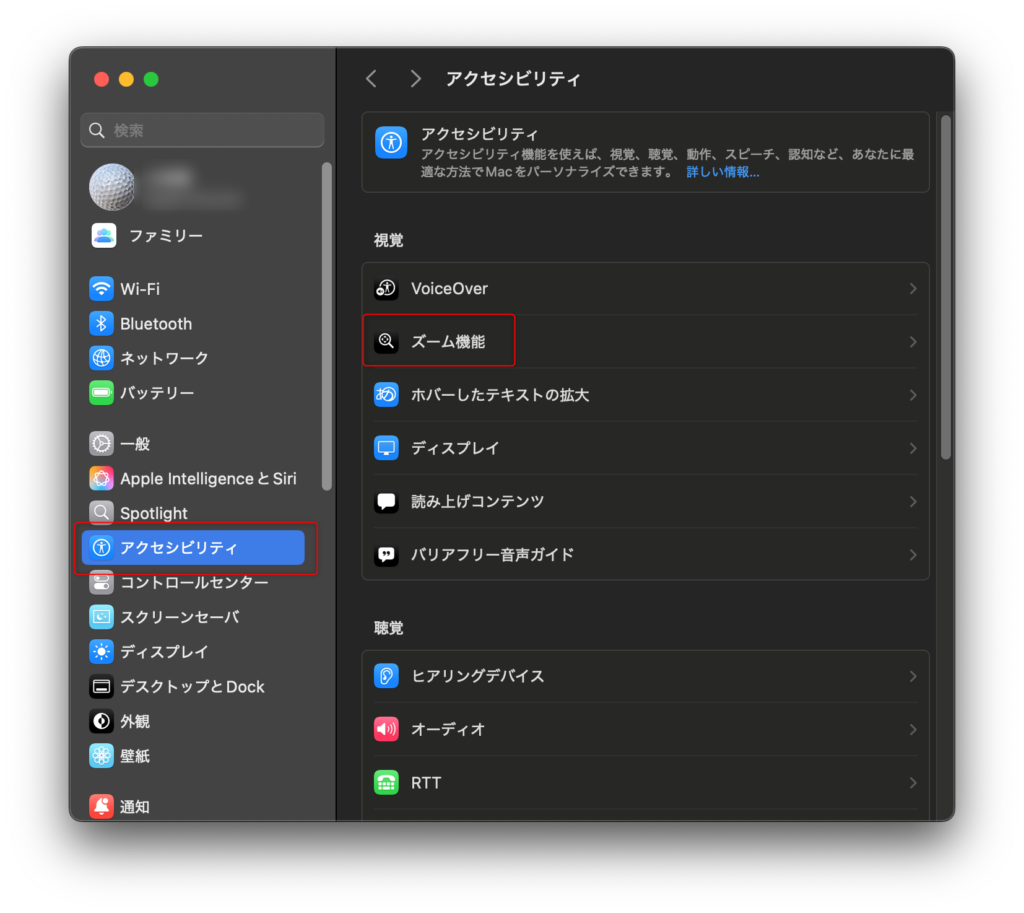
【ズーム操作最適化】Macで拡大縮小を快適にする設定まとめとおすすめ調整法🖥️⚙️
ズーム機能 を使う際、特に 「スクロールジェスチャと修飾キーを使った拡大縮小」 を有効にするのがおすすめ です✅✨
これは、Windowsでのマウスホイールによるズーム操作に慣れている場合、必須の設定 となります🖱️🔄
【ズーム活用法】Macでスクロールジェスチャ+修飾キーを使って直感的に拡大縮小🔧🖱️
マウスホイールを使って直感的に拡大縮小 できる設定です📢✨
📌 設定方法
1️⃣ 「アクセシビリティ」→「ズーム」を開く 🔍📂
2️⃣ 「スクロールジェスチャと修飾キーを使用して拡大縮小」をオンにする ✅
3️⃣ 好みに応じてズームの倍率を調整 🔄💡
【操作比較】MacとWindowsのズーム挙動の違いと違和感をなくす対策まとめ🔍💻
macOSのズーム機能は、Windowsのマウスホイールズームとは少し挙動が異なる ため、違和感を感じることがあります⚠️💡
そのため、よりWindowsに近い操作感を求めるなら、「SteerMouse」などのアプリを導入 するとカスタマイズが可能です🔧✨

Macのポインタコントロール設定方法|カーソル操作を快適にするコツ
アクセシビリティ設定 の中で、「ポインタコントロール」 も重要な項目です✅✨
この設定を調整することで、マウスやトラックパッドの操作が快適に なり、細かい動きの調整も可能 になります💻🎯
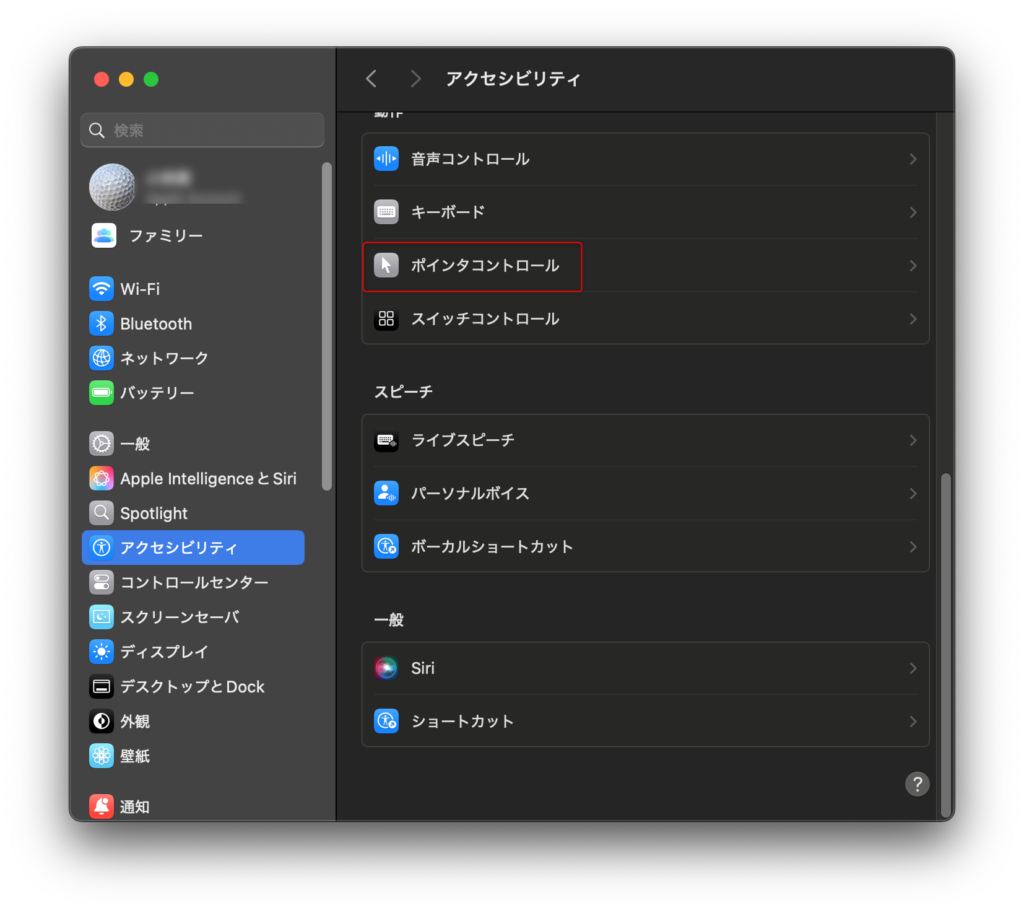
Macで調整すべきポインタコントロールのおすすめ設定一覧
「ポインタコントロール」 で特に設定すべき項目は、「ダブルクリックの間隔」 です✅✨
これを最大値に設定 することで、クリックの反応時間に余裕を持たせることが可能 です🖱️⏳
Macのダブルクリック速度を変更する方法|最大にする理由も解説
ダブルクリックの反応速度が速すぎると、クリックがうまく認識されないことがある ため、最大値に設定するのがおすすめ📢✨
📌 設定方法
1️⃣ 「アクセシビリティ」→「ポインタコントロール」を開く 🖥️🔍
2️⃣ 「ダブルクリックの間隔」スライダーを最大値に設定 🔄📏
3️⃣ 動作を確認しながら微調整 🖱️✅
トラックパッドの設定画面を開く方法|細かいカスタマイズを始めよう
続いて、「トラックパッドオプション」 を開いて、さらに細かい設定を行います🔧✨
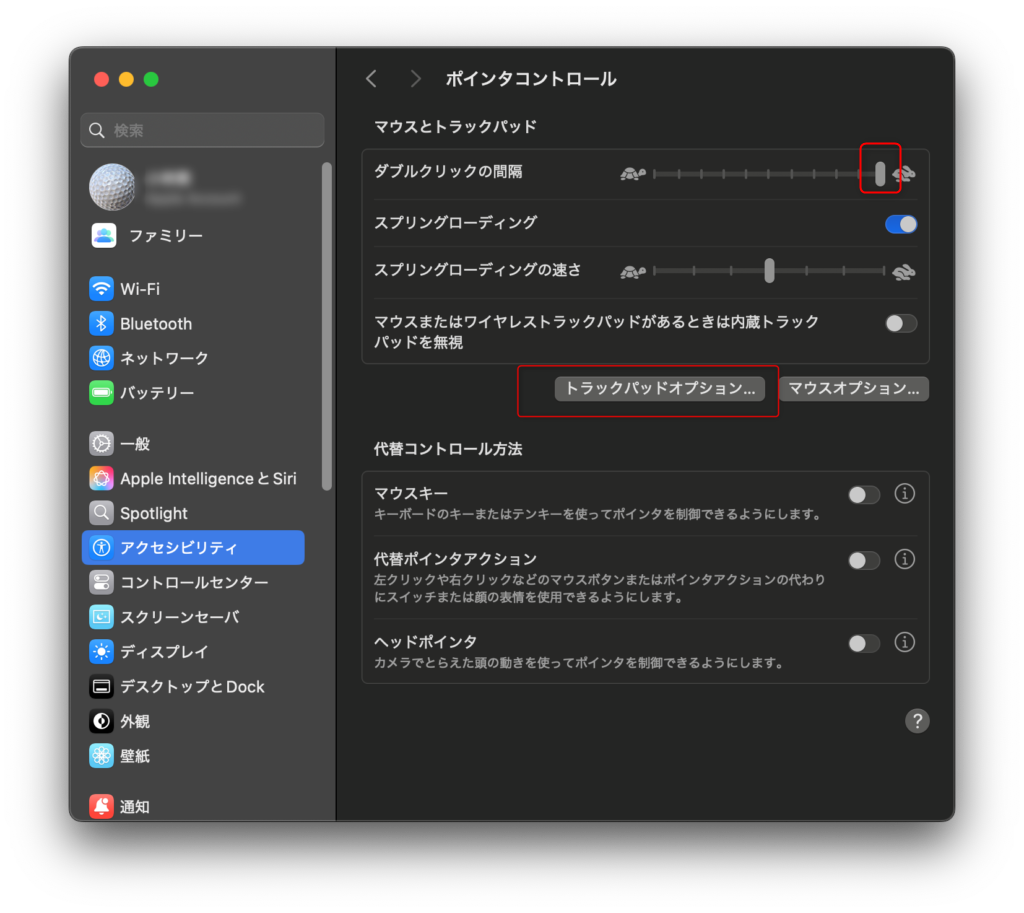
三本指ドラッグをMacで有効にする方法|ウィンドウ操作が快適に
「トラックパッドオプション」 を開くと、ポップアップウィンドウが表示 されます💬👀
ここで、ドラッグ方法を「三本指ドラッグ」に設定 しましょう✅✨
三本指ドラッグの使い方と活用シーン|トラックパッド操作を時短
✅ トラックパッド上で簡単にウィンドウやアイコンを移動できる 🚀🖱️
✅ クリック不要で、指を滑らせるだけで操作可能 🤲🔄
✅ 指への負担が少なく、長時間の操作でも快適 💻✨
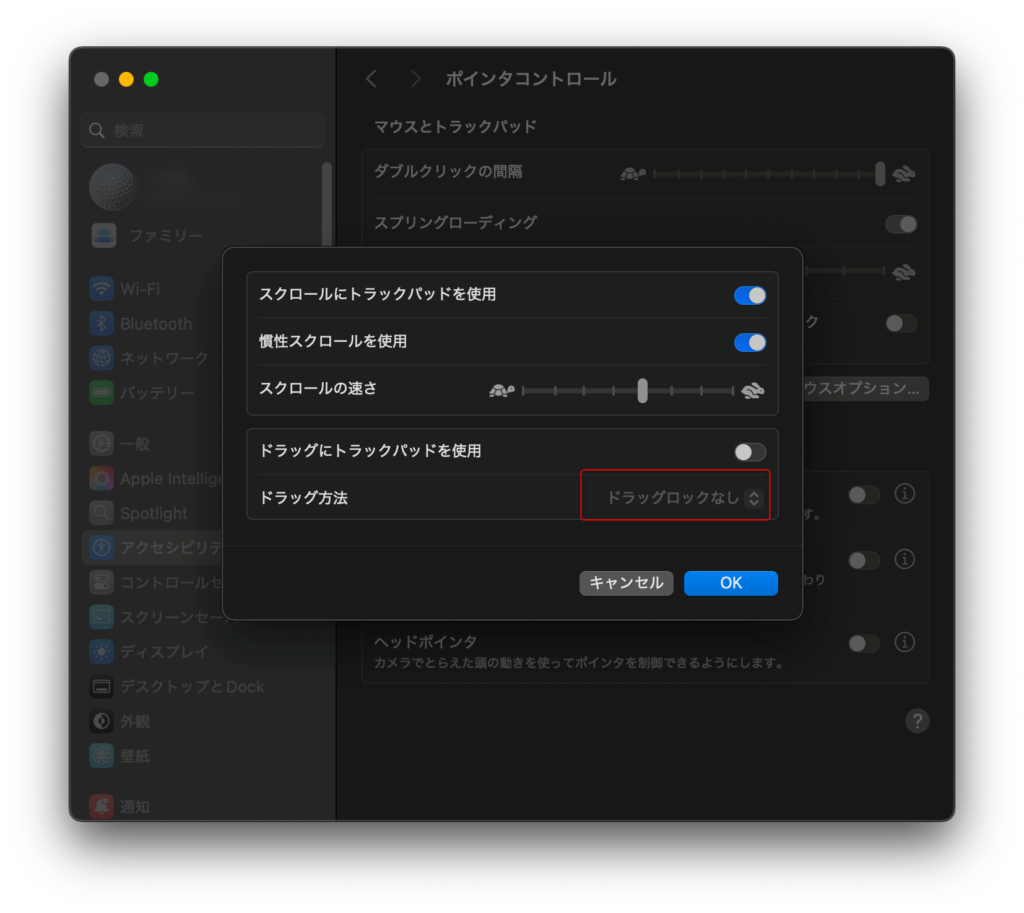
Macのマウスオプション設定方法|カーソルとスクロール速度を最適化
「トラックパッドオプション」 の右側にある 「マウスオプション」 も設定していきます✅✨
ここでは、マウスの動作を最適化するための設定 を行います🔧💡
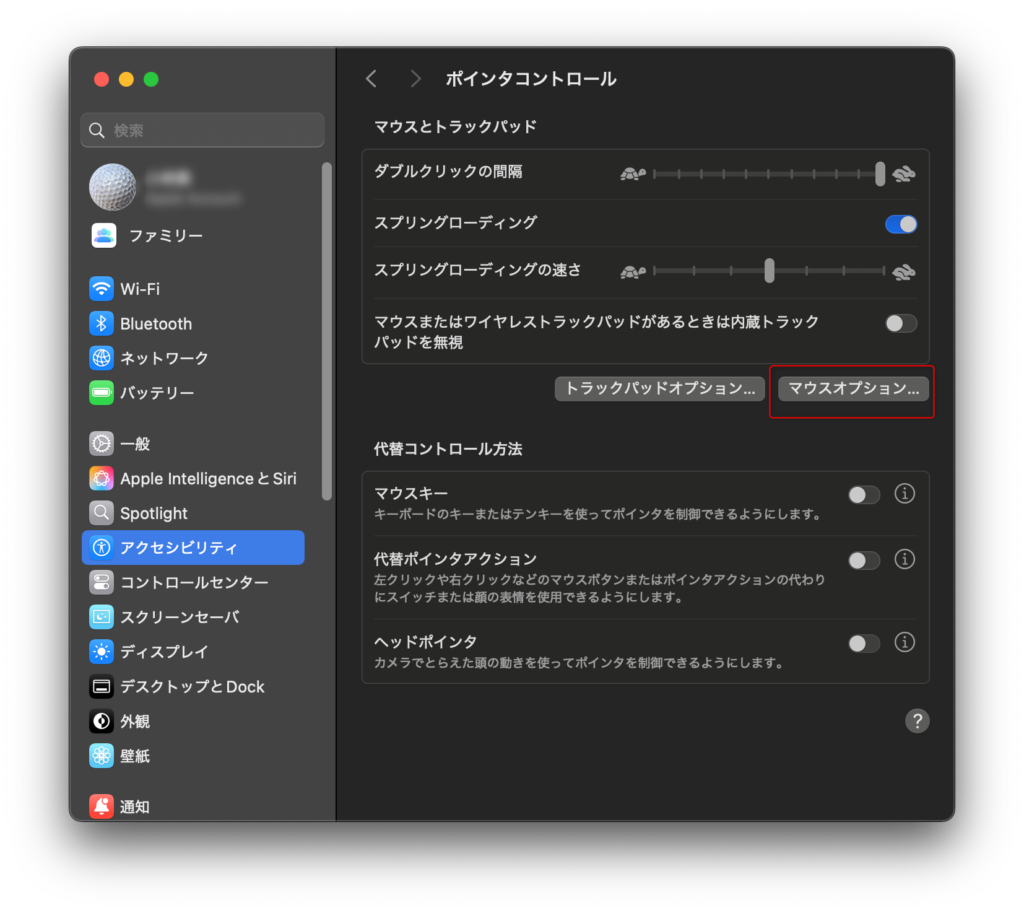
Macでスクロール速度を最大にする方法|マウス操作を高速化する設定
「マウスオプション」 を開くと、ポップアップウィンドウが表示 されます💬👀
ここで、スクロールの速さを最大値に設定 しましょう✅✨
スクロール速度を速くするメリットとは?|作業効率が劇的アップ
✅ スクロール時のレスポンスが向上し、素早く移動できる 🔄📜
✅ 長いページやドキュメントをスムーズにスクロール可能 🖥️✨
✅ Windowsの高速スクロールに近い操作感になる 🖱️⚡
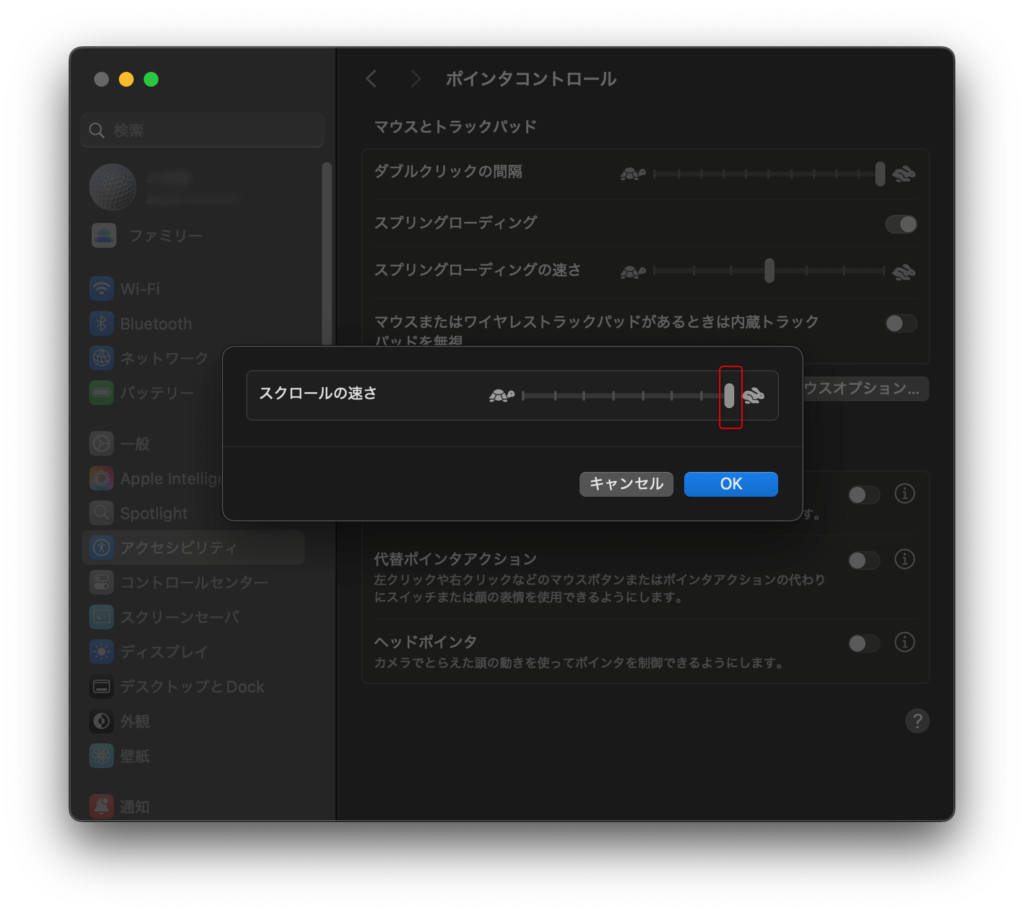
Macのコントロールセンターをカスタマイズする方法|使いやすさUP術
ようやく次のステップ、「コントロールセンター」 の設定に移ります✅✨
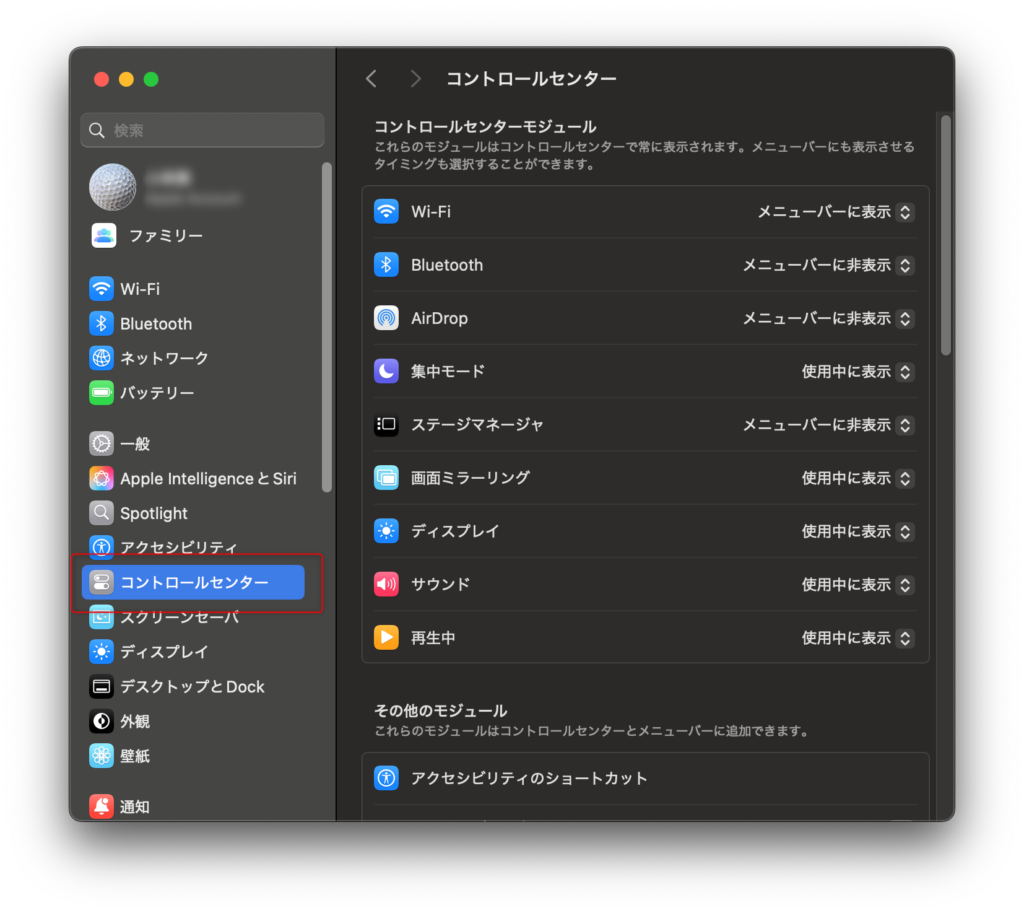
バッテリー残量を数値で表示する方法|Macのコントロールセンター設定
コントロールセンター の設定では、バッテリーの割合表示を有効 にします✨💡
これにより、残りのバッテリー容量を数値で確認できる ため、正確な残量把握が可能 になります📊🔍
バッテリー残量を数値表示するメリット|Macユーザーにおすすめの理由
✅ 正確なバッテリー残量が一目でわかる 👀📊
✅ 低電力時にすぐ気づいて対策ができる ⚠️🔌
✅ メニューバーに表示すれば、いつでもチェック可能 🖥️✨
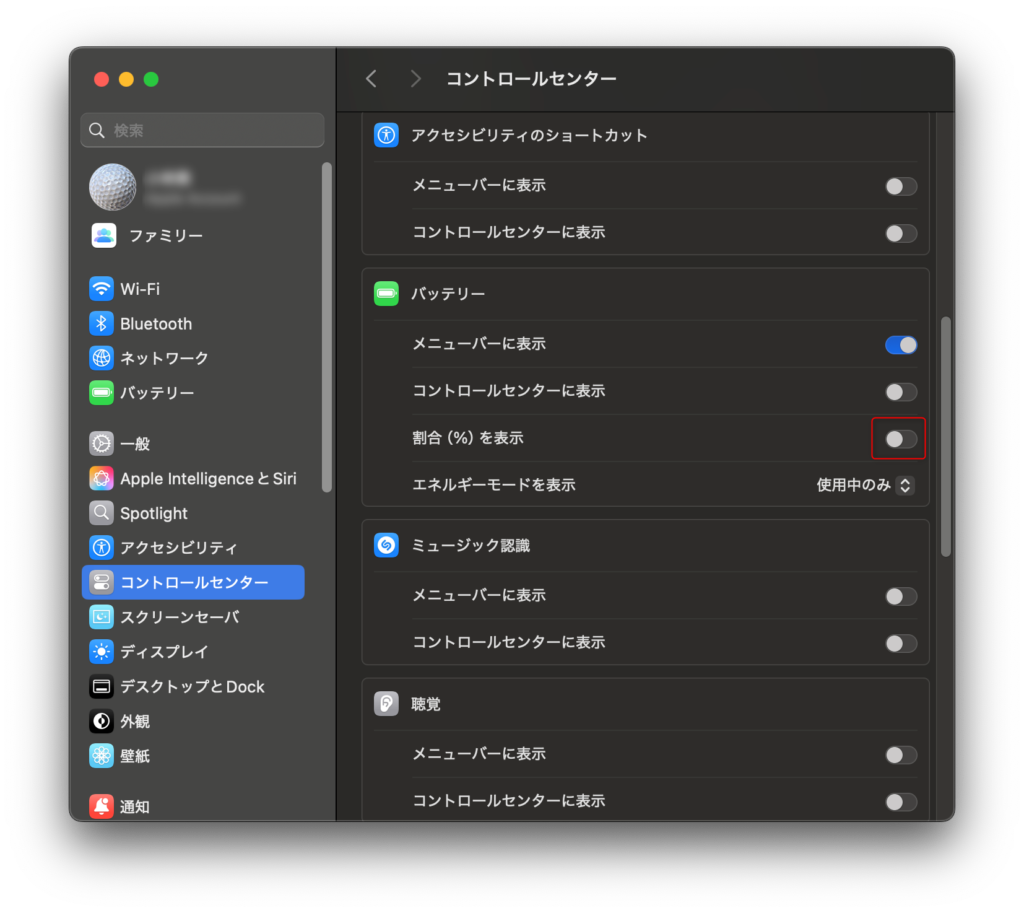
作業領域を広げるMacのディスプレイ設定|「スペースを拡大」に変更する方法
次は ディスプレイ設定 の調整です✅💡
デフォルトでも 表示は十分小さい ですが、作業スペースを広げるために「スペースを拡大」 を選びます📏🔄
「スペースを拡大」で作業効率が上がる理由|表示領域を最大限に活用
✅ MacBook Airの小さな画面でも多くの情報を表示可能 🖥️📊
✅ ウィンドウを並べて作業しやすくなる 📝🖼️
✅ 慣れれば、小さい表示でも快適に使えるようになる 🔍⚡
最初は 文字が小さすぎて戸惑う かもしれませんが、作業効率を上げるには最適な設定 です💻🚀
輝度の自動調整とTrue Toneをオフにする方法|画面の見え方を安定させる設定
「スペースを拡大」 に設定したら、次に 「輝度の自動調整」と「True Tone」をOFF にします✅✨
これらを無効にすることで、画面が突然暗くなるのを防ぎ、色の変化を抑えて安定した表示 にできます💡🎨
⚙️ 輝度の自動調整をOFFにする📉
🔹 メリット :急に画面が暗くなることを防ぎ、作業中の視認性を安定させる 🖥️🔅
⚙️ True ToneをOFFにする🎨
🔹 メリット :画面の色が不自然に変化するのを防ぎ、写真編集やデザイン作業がしやすくなる 🖼️✨
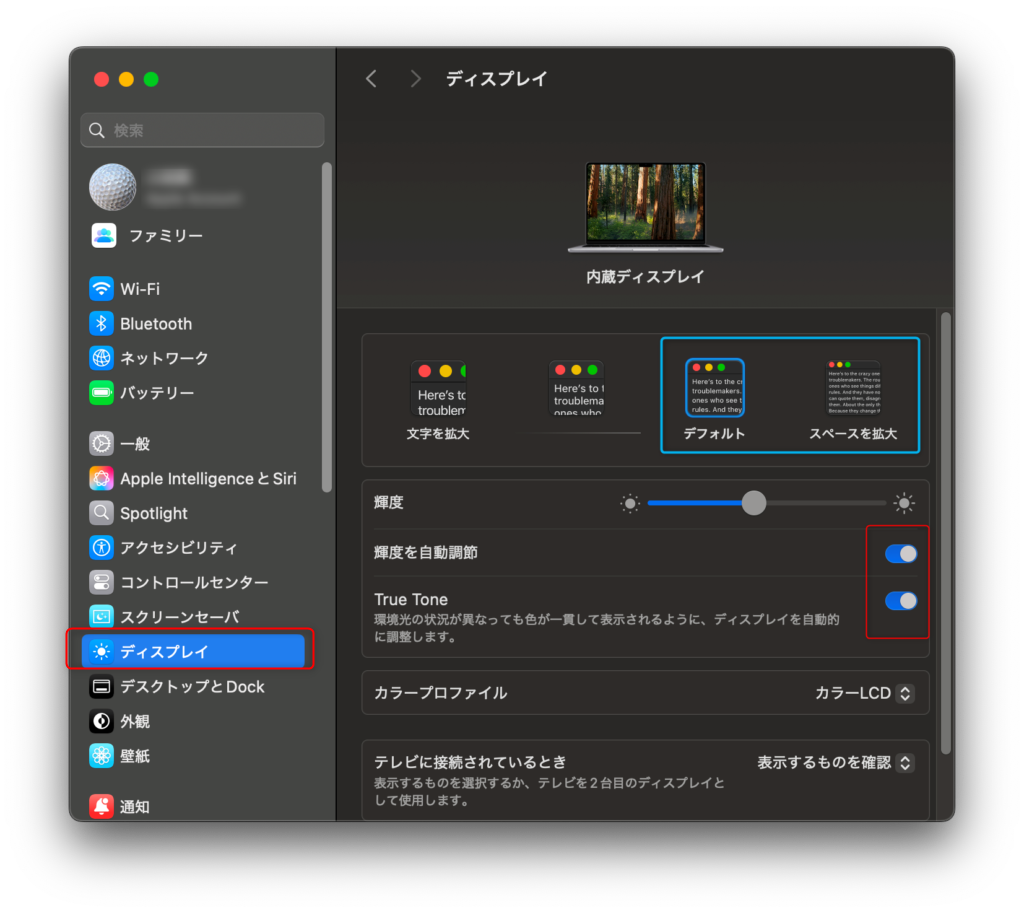
MacのデスクトップとDockをカスタマイズする方法|見た目と操作性を両立
デスクトップとDockの設定 は、見た目と操作性に大きく影響する ため、しっかりカスタマイズするのがおすすめです✅✨
特に Dockのサイズや動作を調整 することで、スタイリッシュで使いやすい環境 を作ることができます💡🚀
Dockのサイズ調整方法|普段はコンパクト、操作時は拡大表示
🔹 メリット :
✅ 通常時はコンパクトでスッキリ 💻✨
✅ カーソルを合わせた時だけ大きくなり、視認性UP 👀🔎
✅ 動きがスタイリッシュで見た目がかっこいい 🚀🎨
Dockの自動表示/非表示を設定する方法|作業スペースを広げよう
🔹 メリット :
✅ 画面が広くなり、作業スペースを最大限活用できる 📏💡
✅ 必要な時だけDockを呼び出せるので、すっきりした見た目に 🎨✨
「最近使用したアプリ」をDockに表示しない方法|アイコンをすっきり整理
🔹 メリット :
✅ Dockに余計なアイコンが増えず、整理しやすい 🗂️✨
✅ 必要なアプリだけを常に表示できるので、スムーズに操作できる 🖱️🚀
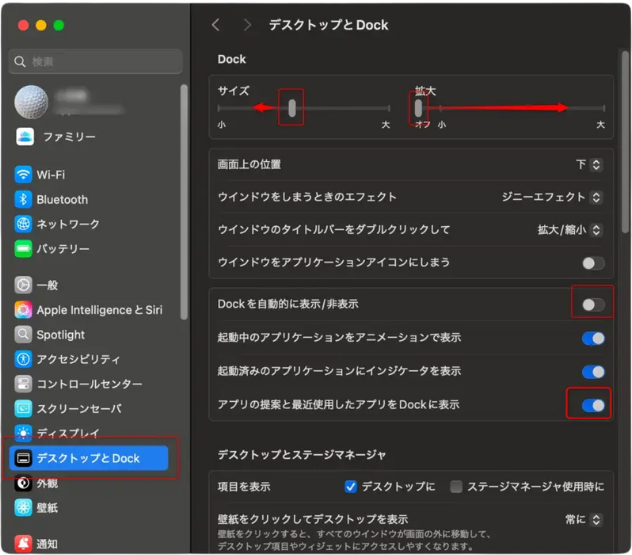
MacでChromeをデフォルトブラウザに設定する手順と利点
次は画面を下にスクロールして表示される デフォルトのWebブラウザ の設定ですが、現在はChromeがインストールされていない ため、変更はできません🖥️🚫
ただし、Chromeをインストールした後に、この設定を行うことが可能 です✅✨
Chromeを標準ブラウザにするメリットとは?|Macでの利便性を比較
✅ リンクを開いたときに自動でChromeが起動する 🔗✨
✅ 拡張機能が豊富で、カスタマイズしやすい 🛠️🔍
✅ Googleサービスとの相性が良く、スムーズに連携可能 📧📂
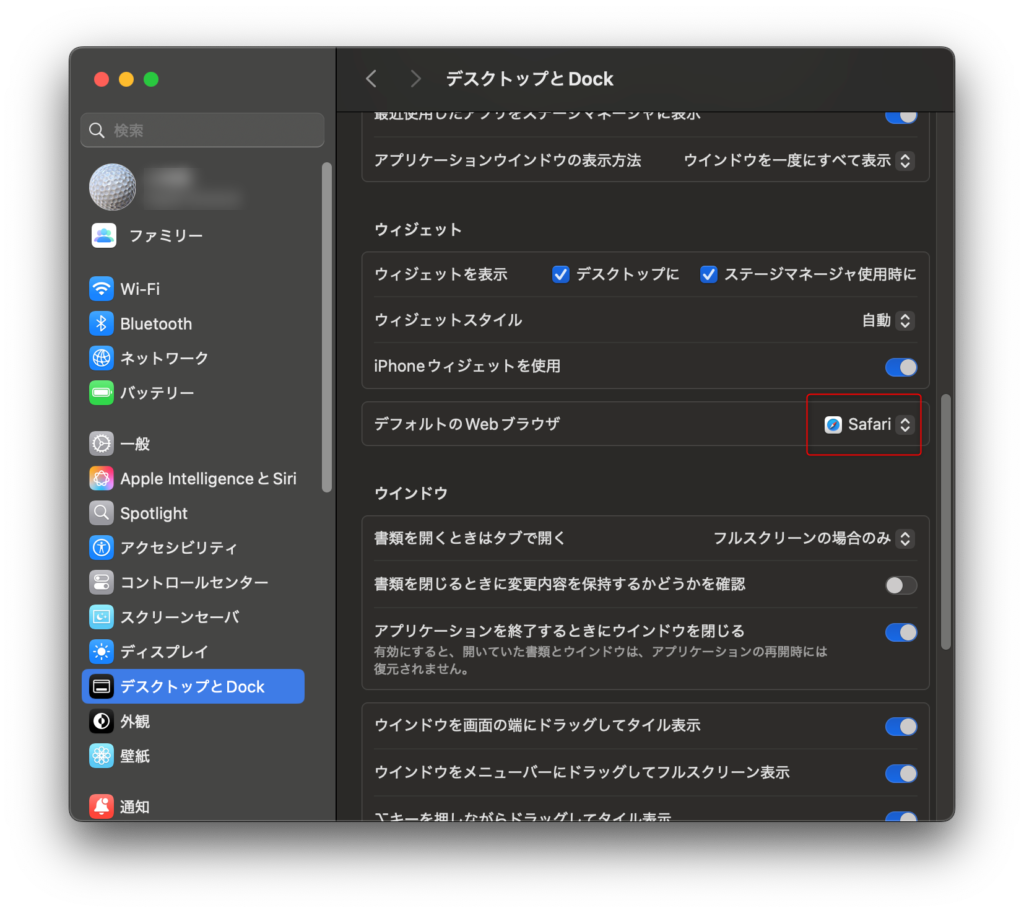
「デスクトップを表示」を非表示にする設定|誤操作を防いで作業効率UP
デスクトップとDockの設定 をさらに下にスクロールし、「壁紙」→「デスクトップを表示」 の設定を変更します✅✨
デフォルトでは 「常に」 になっていますが、これを「非表示」に変更 します🔄🚫
デスクトップを非表示にする3つのメリット|集中・整理・誤操作防止
✅ 意図せずデスクトップが表示されるのを防ぐ 🚀💻
✅ 作業中にデスクトップが切り替わるストレスを減らす 🖥️⚡
✅ シンプルな操作性になり、作業に集中しやすい 🎯🔧
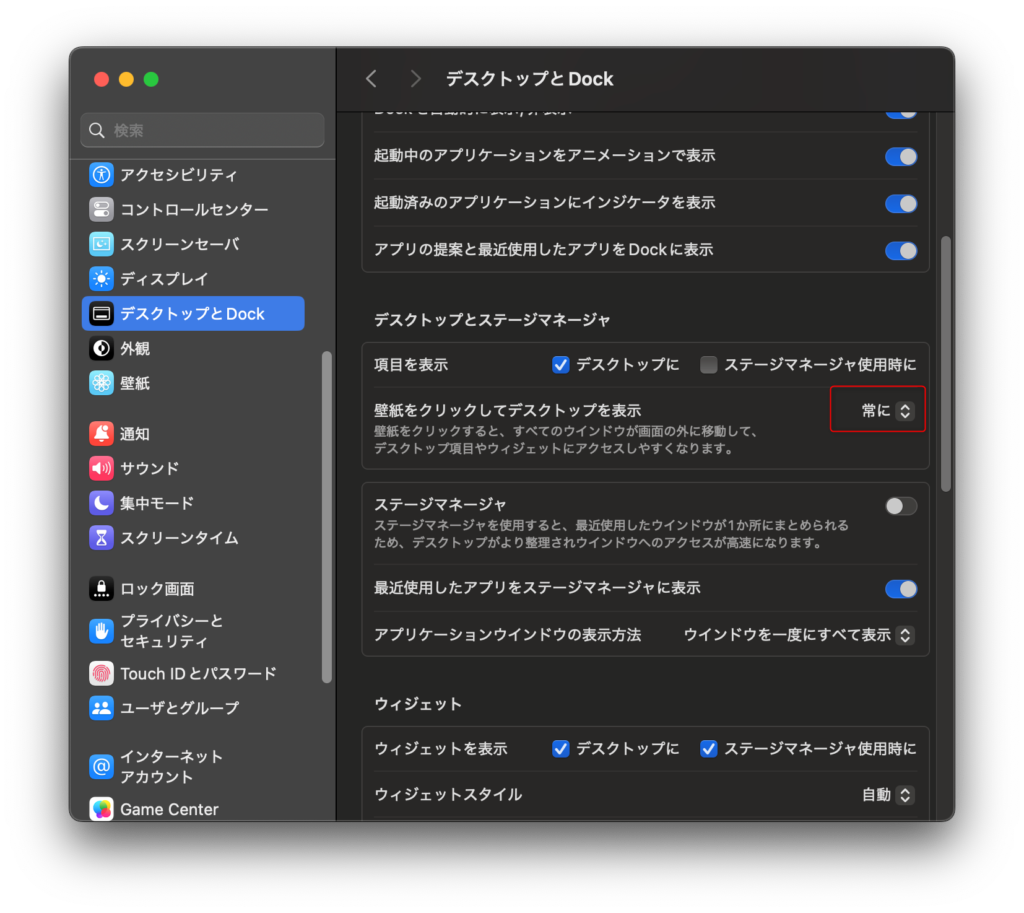
ホットコーナーを活用する方法|Mac操作を効率化するおすすめ設定
ホットコーナーの設定メニューは 「一番下の右側」 にあります👇️
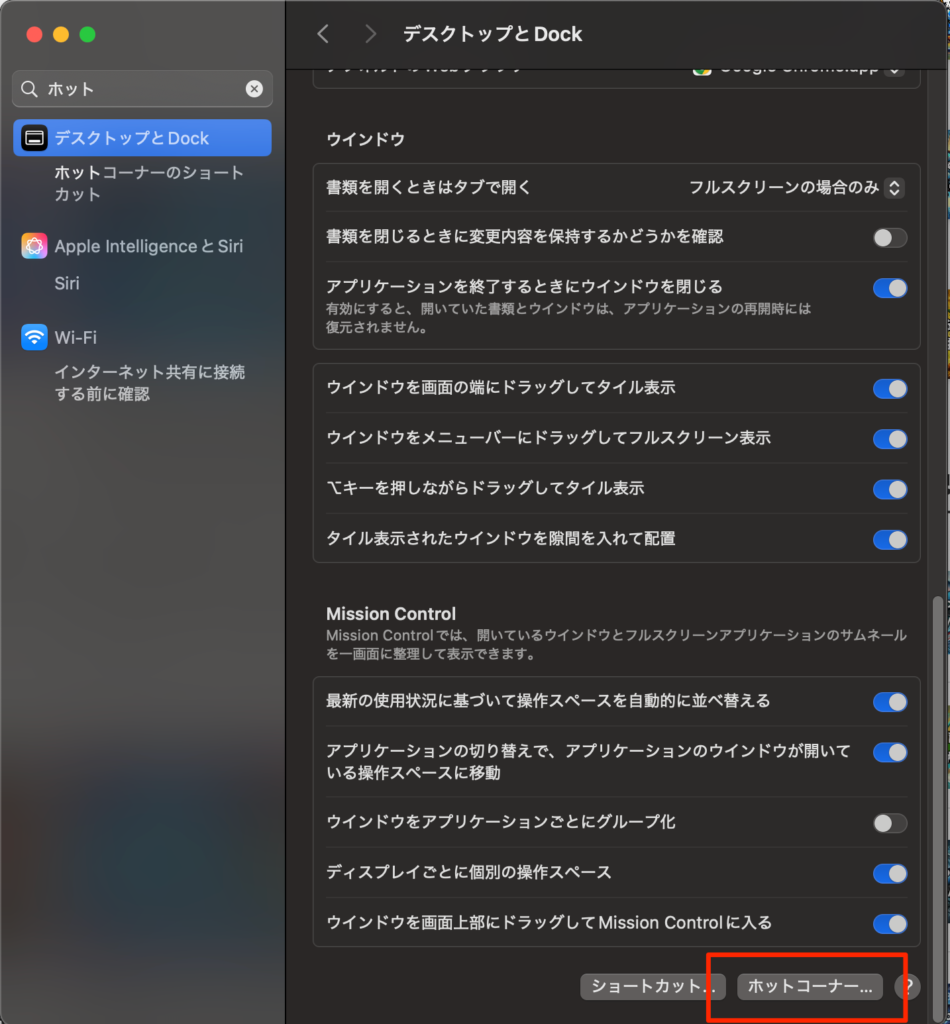
ここで設定すべきは、左下に「デスクトップ」🖥️で右下に「ロック画面」🔐を設定します。左上と右上は、上下のデュアル画面を想定すると使いづらいので設定不要🏴☠️ です。
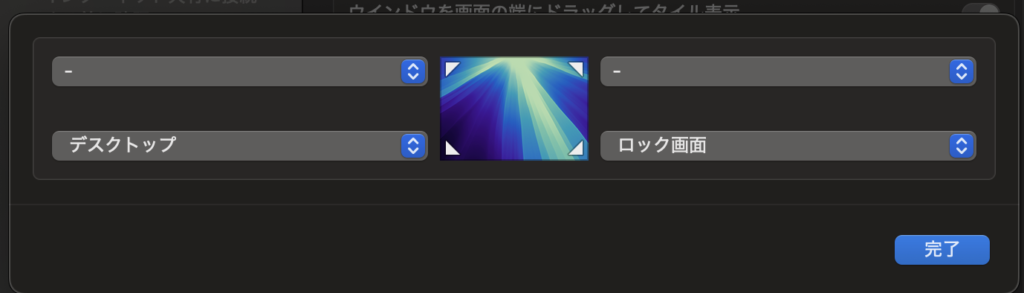
ホットコーナーの使い方とおすすめ設定|1秒で操作をショートカット
デスクトップとDockの設定 で設定できるのが、ホットコーナーです。画面の四隅にマースカーソルを移動させると設定した動作を指せることができる機能です✅✨

Macの壁紙を設定する方法|静止画・動画・黒背景の選び方
風景の中に動画のパターンがあり、動く壁紙を設定できる のが特徴です✨🎥
特に、カメラ部分が黒いデザインのMacBook では、背景も黒っぽい壁紙 を選ぶと、メニューバーが黒くなり、カメラ部分が目立ちにくくなる ためおすすめです✅💡
黒背景や動画壁紙のメリット|Macのデザインをおしゃれに最適化
✅ カメラ部分が馴染み、デザインがスッキリする 🎯🖥️
✅ 黒基調の壁紙は高級感があり、スタイリッシュ 🖤✨
✅ 動画壁紙を使うと、Macの画面がダイナミックでかっこいい 🎬🚀
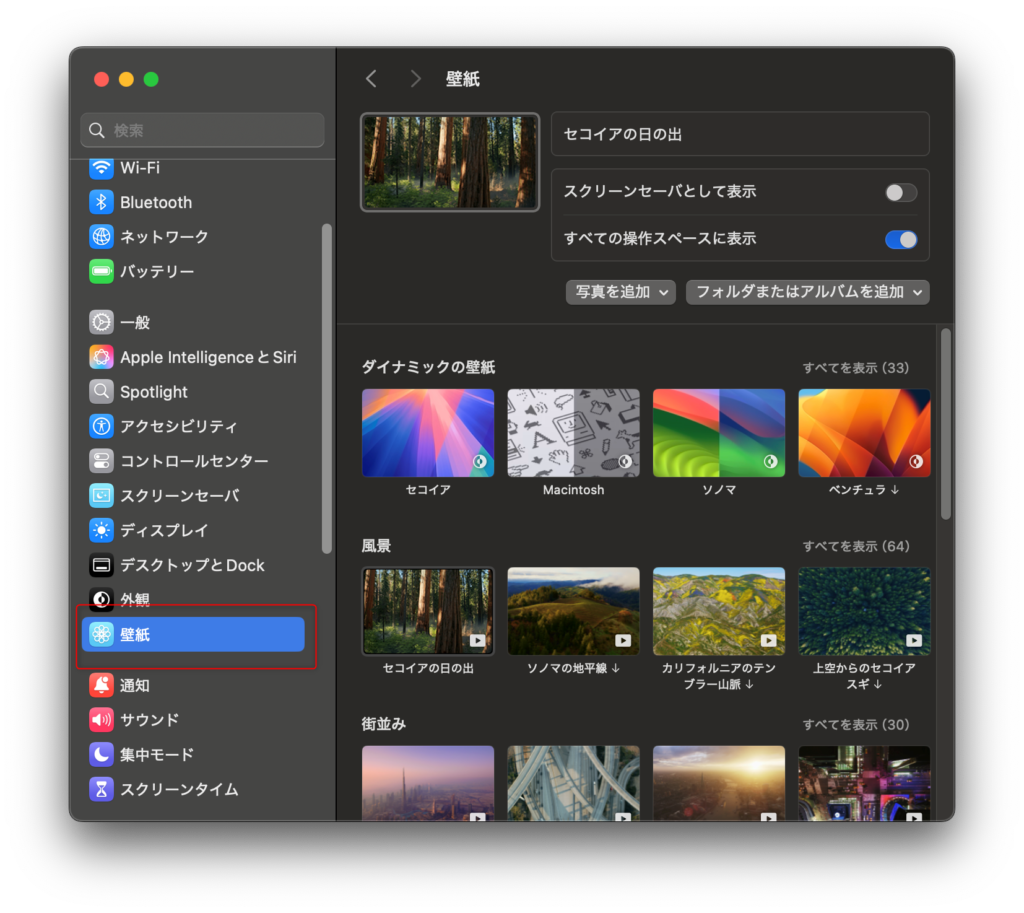
Macのサウンド設定方法|起動音・通知音を好みに合わせて調整
次は サウンドの設定 を調整します✅✨
特に 「起動時にサウンドを再生」 の設定を OFF にすることで、意図しないタイミングで音が鳴るのを防ぐ ことができます🔇💡
Macの起動音をオフにする方法|図書館・会議でも安心して使える設定
✅ 静かな場所や会議中でも安心して起動できる 🤫💻
✅ 不意に大きな音が鳴るのを防ぐ 🚫🔊
✅ 起動をスマートかつ静かに行える 🎯🔧
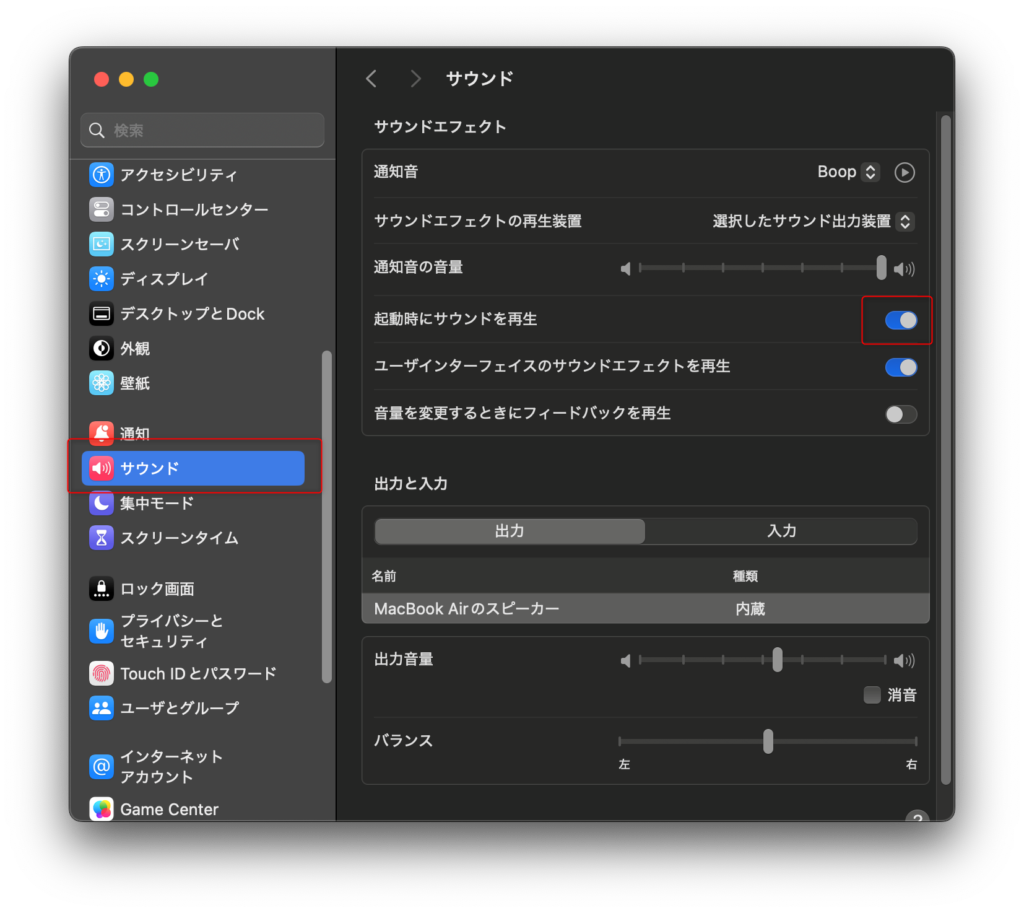
MacのiCloud設定を見直す方法|同期対象を絞って効率アップ
次は iCloudメニュー の設定を行います✅✨
特に、「すべて見る」 を選択して、共有している項目を一覧表示し、不要なものをOFFにする のがおすすめです💡📂
iCloud同期をOFFにするメリット|容量節約とプライバシー対策
✅ ストレージの無駄遣いを防ぎ、iCloudの容量を節約できる 💾📉
✅ 使わないサービスの同期を止めることで、動作が軽くなる ⚡💻
✅ プライバシーを守り、個人データの無駄な共有を防ぐ 🔒✨
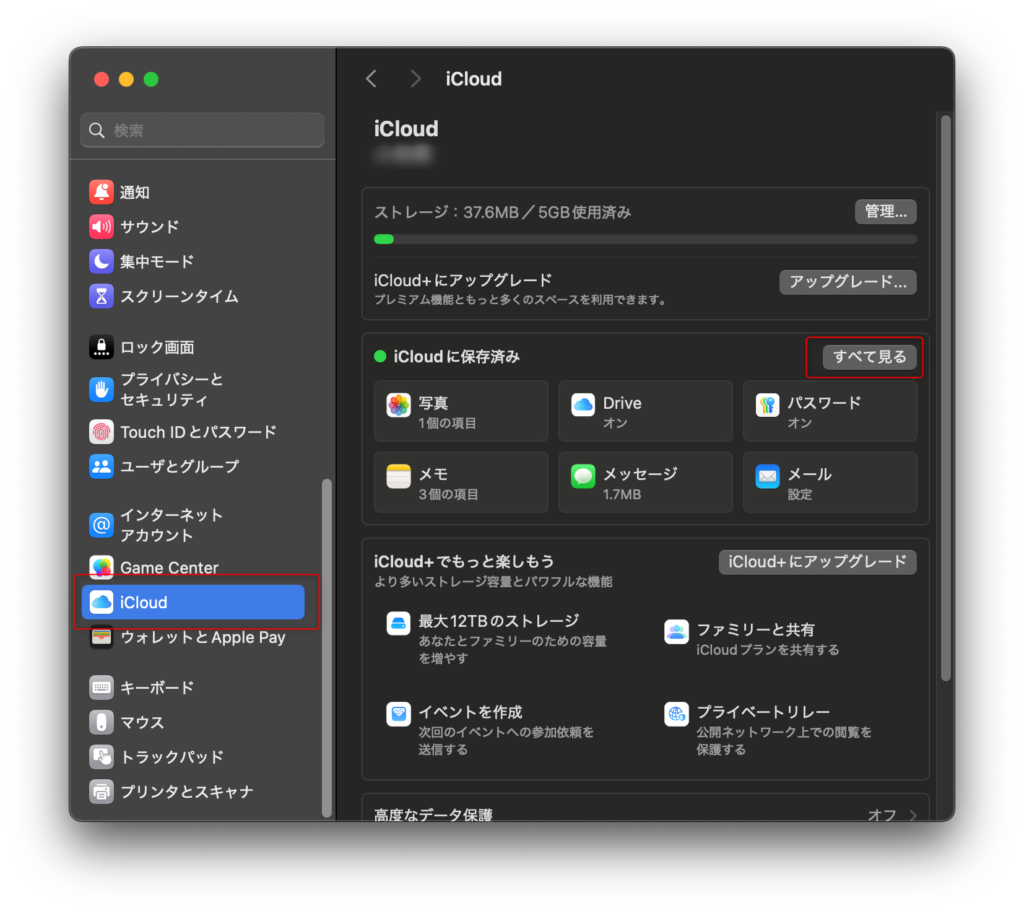
FinderをWindows風に使いやすくする設定|エクスプローラーに近づける方法
Macに移行したばかりのWindowsユーザーが混乱しやすいのが、Finderの操作性です💻
Windowsで慣れ親しんだエクスプローラーとは表示や構成が異なるため、最初はとまどう場面が多いかもしれません。
Finderでサイドバーを常に表示する方法|よく使うフォルダをすぐ開ける
Finderでは、左側のサイドバーにアクセス先を表示する設定が可能です。
以下の手順で、Windowsのナビゲーションペインに近い構成を作れます🧭
◉ Finderメニューの「表示」→「サイドバーを表示」を選択
◉ サイドバーに「ダウンロード」「書類」「iCloud Drive」などを追加表示
◉ 必要に応じてAirDropやタグも整理しておく
Finderでパスバーを表示する方法|今どこにいるか一目でわかる
Macでは初期設定でパス(フォルダ階層)が非表示のため、今どの位置にいるか分かりづらいことがあります。
そんなときは、パスバーの表示をONにすることで、エクスプローラーのように階層を可視化できます🔍
◉ Finderのメニューから「表示」→「パスバーを表示」をクリック
◉ ウィンドウ下部に現在のフォルダパスが表示される
Finderの初期表示フォルダを変更する方法|毎回の作業がスムーズに
Finderを開いたとき、最初に表示されるフォルダを任意の場所に変更することができます🏠
たとえばWindowsの「PC」や「ドキュメント」に相当するフォルダを初期表示にしておくと便利です。
◉ Finderメニューの「設定」→「一般」タブを開く
◉ 「新規Finderウィンドウで次を表示」から任意のフォルダを選択
拡張子を常に表示する設定|ファイルの種類をひと目で見分けやすくする
Macではファイルの拡張子(.jpgや.txtなど)が非表示の場合がありますが、Windowsに慣れている人にとっては不便に感じがちです。
拡張子を常に表示するには以下のように設定します🔧
◉ Finderの「設定」→「詳細」タブを開く
◉ 「すべてのファイル名拡張子を表示」にチェックを入れる
Macのキーボード設定方法まとめ|入力速度と快適性を高めるコツ
次は キーボードの設定 を調整します✅✨
特に 「キーのリピート速度」と「リピート入力までの時間」 を最大 にするのがおすすめです💡🚀
初期設定のままだと、Windowsに比べて入力が遅く、タイピング時にストレスを感じることがあります⌨️😓
キーリピート速度を最大にするメリット|タイピング効率が爆上がり
✅ 長押し時の文字入力が速くなり、作業効率UP ⏩💡
✅ Windowsのキーボード操作と同じ感覚で使える ⌨️🖥️
✅ 素早い削除(Backspace連打)やカーソル移動がスムーズになる 🔙📜
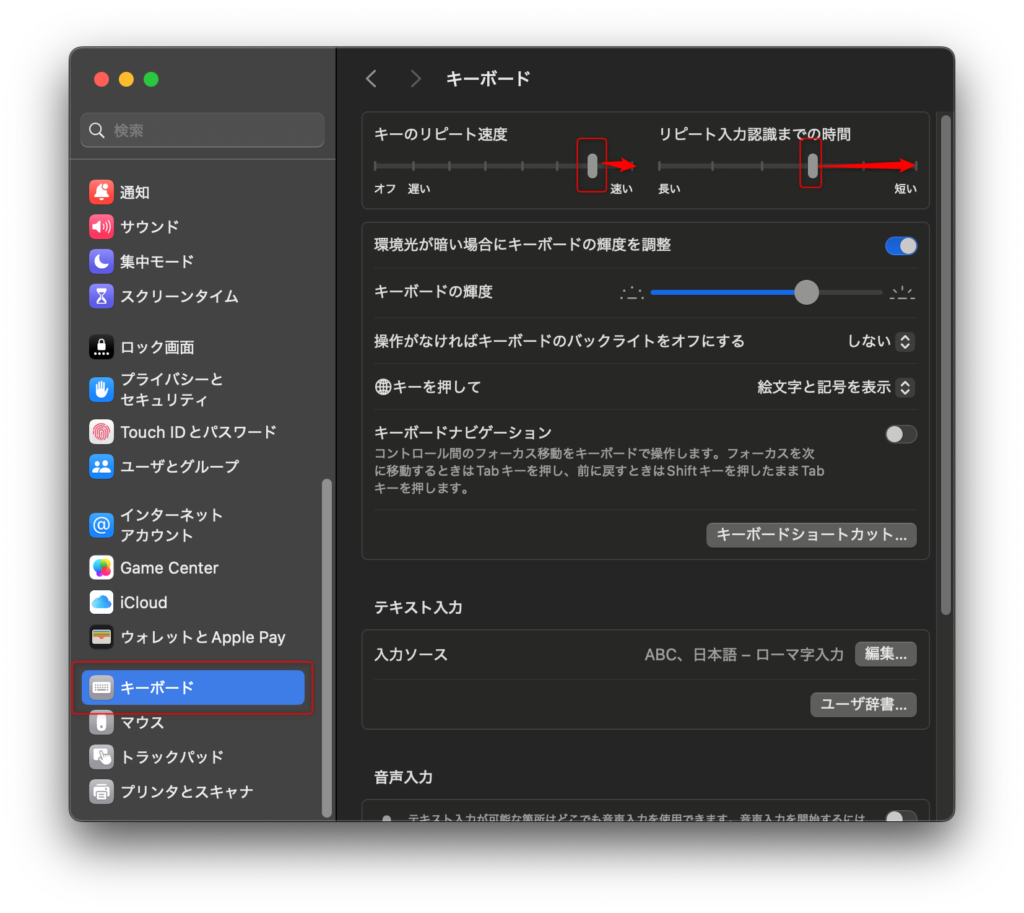
MacとWindowsで違うDeleteキーの挙動|Windows風に操作する方法
MacBookに乗り換えたWindowsユーザーが最初に戸惑うポイントのひとつが、「Deleteキーの挙動の違い」です💡
Windowsでは「Deleteキー」はカーソルの右側の文字を削除しますが、Macでは同じキーがBackspaceの役割(左側の文字を削除)になっています。
MacのDeleteキーの動作とは?|WindowsのBackspaceとの違いを解説
Macのキーボードでは「Delete」と表記されていても、実際にはWindowsのBackspaceと同じ操作になります。
つまり、カーソルの左側の文字を消すのが標準動作です。
Macで右側の文字を削除するショートカット|WindowsのDelete相当操作
WindowsのDeleteキーのように右側の文字を削除するには、以下のショートカットを使います⌨️✨
◉ Fnキー+Deleteキー → カーソルの右側の文字を削除
◉ Controlキー+Dでも同様の動作が可能
Deleteキーを使いこなすテクニック|Macのキーボード操作を快適に
MacではFnキーやControlキーを使って操作を補うのが一般的です。
以下のように使い分けると、より効率よく文字編集ができます📘
◉ Fn+Delete → 右側の文字を削除(WindowsのDeleteと同じ)
◉ Option+Delete → 前の単語単位で削除
◉ Command+Delete → 行の先頭まで削除
Deleteキーの応用例まとめ|文章編集・コード入力で便利な使い方
文章を校正するときや、プログラミングでコードを削除する際など、カーソルの右側を消したい場面は多くあります。
Windowsと同じ感覚で削除できるようになると、作業スピードも向上します🚀
Macのおすすめキーボードショートカット設定|作業効率をアップするコツ
キーボードの設定 では、「キーのリピート速度」や「リピート入力までの時間」 に加えて、キーボードショートカット もカスタマイズできます✅✨
ショートカットを最適化すると、作業スピードが向上し、より快適にMacを操作 できます💡🚀
覚えておきたいMacの便利ショートカット5選|操作が速くなるテクニック集
✅ スクリーンショット(Shift + Command + 5) → 画面キャプチャを効率化 📸💻
✅ 入力ソース切り替え(Command + Space) → 日本語/英語の切り替えをスムーズに 🌍⌨️
✅ ミッションコントロール(F3キー or Control + ↑) → 開いているウィンドウを一覧表示 🖥️🔍
✅ Launchpad(F4キー or Control + ⌘ + L) → アプリ一覧をすぐ開ける 📂✨
✅ デスクトップを表示(F11キー or Command + F3) → ウィンドウをすべて隠してデスクトップを確認 🏞️👀
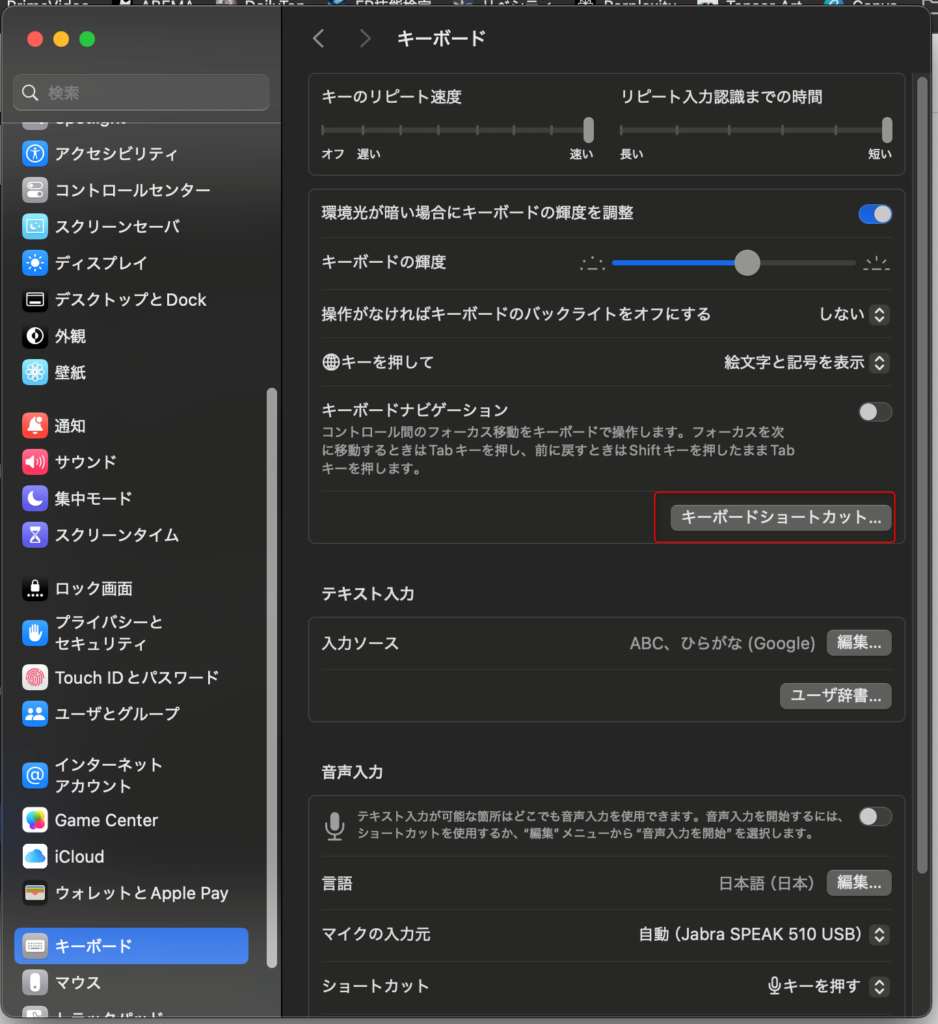
F1〜F12をファンクションキーとして使う方法|Macでショートカットを有効に
キーボード設定 では、F1・F2キーを通常のファンクションキーとして使用 できるように設定するのがおすすめです✅✨
デフォルトでは、F1やF2は画面の明るさ調整キー として動作しますが、この設定を変更すると、アプリごとのショートカット(F1〜F12)を優先 して使えるようになります💡🚀
ファンクションキー設定のメリット|ExcelやPhotoshop作業が快適に!
✅ アプリごとのFキーショートカットが使いやすくなる 🎯⚡
✅ 特にExcelやPhotoshopなど、Fキーを多用する作業が快適になる 📊🎨
✅ Windowsの操作感に近づくので、移行がスムーズになる 🖥️💡
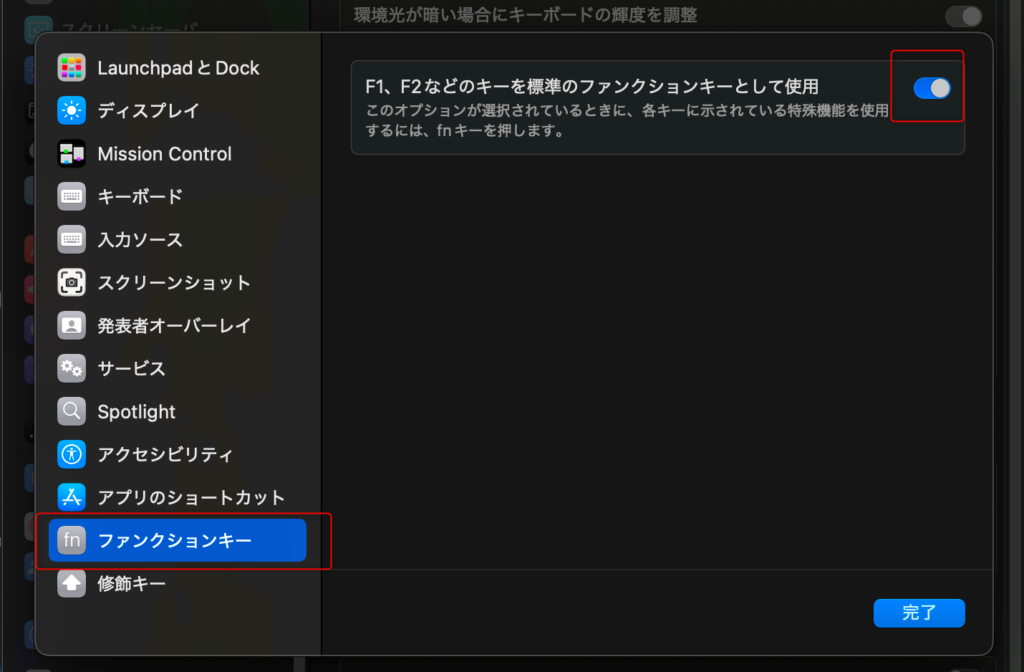
Caps LockをCommandキー変更方法|MacとWindowsのショートカット統一
キーボードの修飾キー設定 を変更し、Caps LockキーをCommandキーに設定 すると、WindowsのControlキーのように使える ようになります✅✨
これにより、キーボードの一番左下のキーをショートカット操作に活用 でき、作業がよりスムーズになります💡🚀
Caps LockをCommandキーにするメリット|Ctrl配置でWindows風に
✅ WindowsのControlキーと同じ位置にあるため、操作が直感的になる 🎯🔧
✅ ショートカット(⌘ + C、⌘ + V、⌘ + T など)が押しやすくなる ⚡⌨️
✅ Caps Lockの誤入力を防げるため、タイピングミスが減る ⛔💡
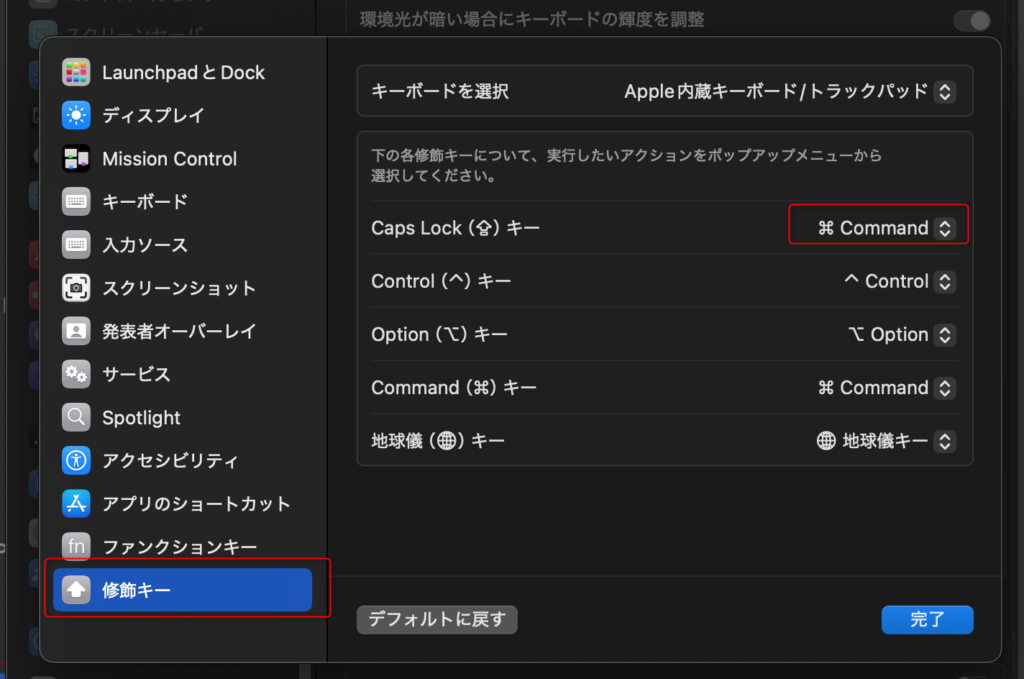
Macのマウス設定をカスタマイズする方法|操作性をWindows風に最適化
次は マウスの設定 を調整します✅✨
特に、「軌跡の速さ」「ダブルクリックの間隔」「スクロールの速さ」 を最大値付近 に上げることで、Windowsの操作感に近づけ、より快適に使えるようになります🚀🖥️
マウスの感度・クリック・スクロールを最大にする設定方法
🔹 メリット :
✅ カーソルの移動がスムーズになり、広い画面でも快適 🎯💡
✅ ダブルクリックの反応が速くなり、作業がスピーディーに ⏩💻
✅ スクロールが素早くなり、長いページの閲覧が楽に 📜✨
マウスの詳細設定を開いて細かくカスタマイズする方法
🔹 メリット :
✅ さらに細かい調整が可能になり、自分の操作スタイルに合わせられる 🖥️🎯
✅ Windowsのマウス操作に近づけることで違和感なく使える 💡✨
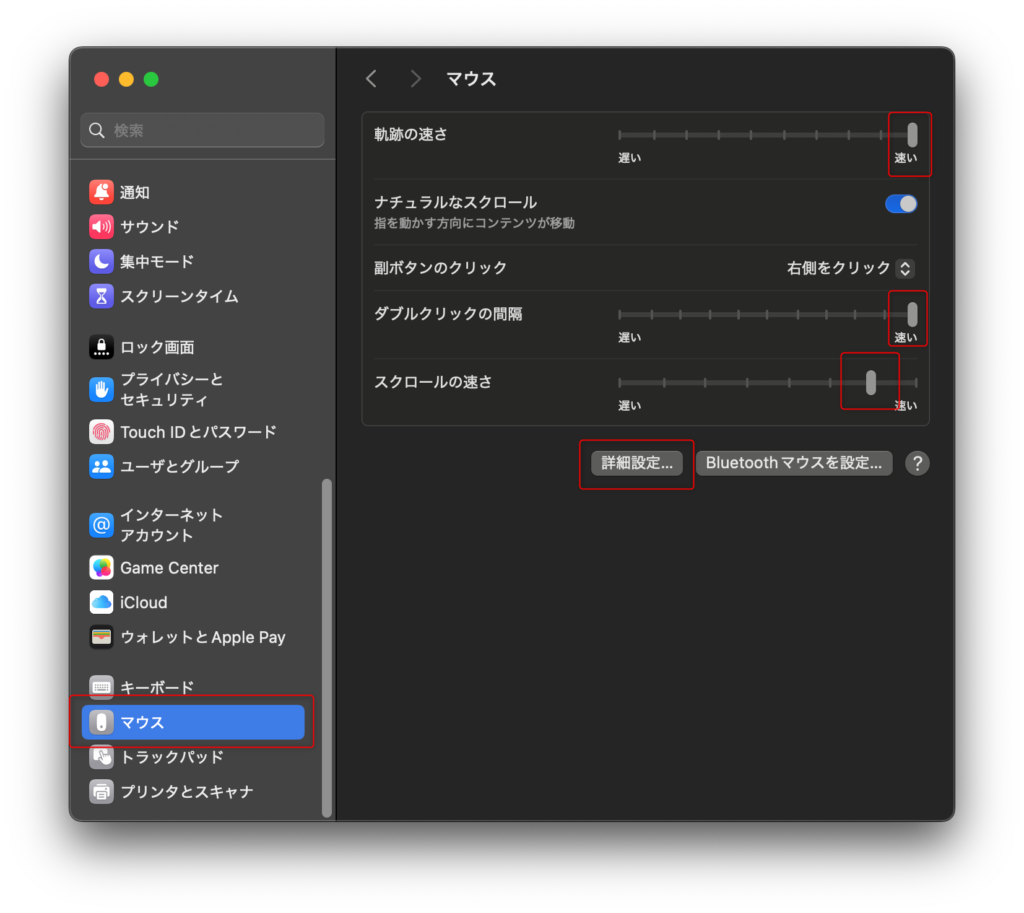
Macでポインタ加速をオフにする方法|Windowsと同じマウス操作感に
Mac特有のポインタ加速 は、Windowsユーザーにとって違和感の原因 になることが多いです⚠️💡
この設定が有効だと、マウスの動かし方によってカーソルの移動距離が変わる ため、思った通りの操作がしにくくなる ことがあります🚫🎯
ポインタ加速を無効にする設定手順|Macでも狙い通りにマウスが動く!
🔹 メリット :
✅ マウスの動きがWindowsと同じ感覚になり、違和感がなくなる 🎯💡
✅ 細かいカーソル操作がしやすくなり、正確なポインタ移動が可能 🖱️✨
✅ 作業スピードが上がり、ストレスなくMacを操作できる 🚀💻
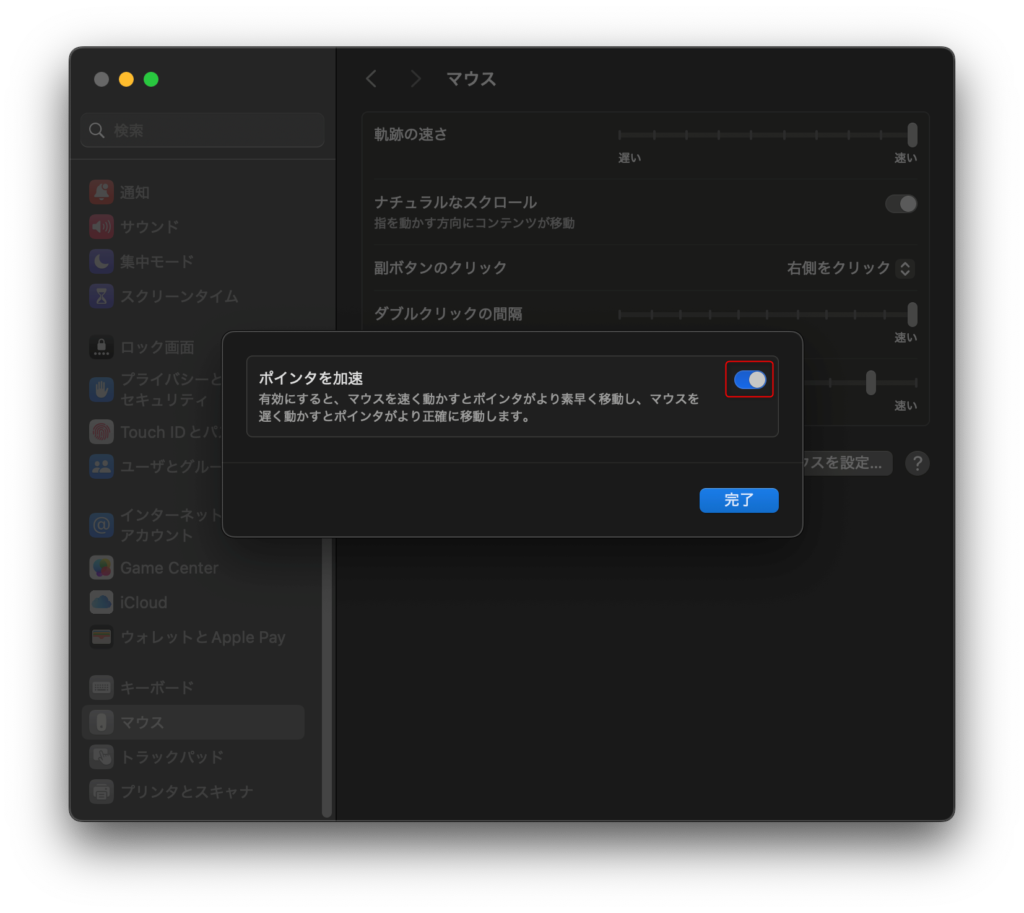
Macで右クリックを有効にする方法|Windowsユーザー向け完全ガイド
Macに慣れていないWindowsユーザーが最初に困るのが「右クリック」操作です💡
初期状態では右クリックが無効になっていることが多く、マウスやトラックパッドの使い方に戸惑うケースがよくあります。
トラックパッドの右クリックを2本指タップで使えるようにする設定
MacBookではマウスの代わりにトラックパッドを使う人が多いですが、初期状態だと右クリック操作ができません。
次の手順で「2本指タップ」による右クリック操作を有効にしましょう📋
◉ 「システム設定」→「トラックパッド」を開く
◉ 「副ボタンのクリック」をオンにする
◉ 「2本指でクリックまたはタップ」を選択
これで、2本の指でタップすれば右クリックと同じ操作が可能になります😊
外付けマウスで右クリックを有効にする方法|Macでも快適操作
Macに外付けマウスを接続して使う場合も、右クリック設定を明示的に行う必要があります🖱️
設定手順は以下の通りです🔧
◉ 「システム設定」→「マウス」を開く
◉ 「副ボタンのクリック」をオンにする
◉ 「右側をクリック」に設定する
この設定により、マウスの右ボタンで通常の右クリックができるようになります。
Macで右クリック操作をショートカットで行う方法|Control+クリックの活用術
右クリック相当の操作はショートカットでも代用可能です⌨️
トラックパッドの感度や操作方法をカスタマイズする方法|Macをより快適に
マウスと同様に、トラックパッドの「軌跡の速さ」と「クリックの強さ」を最大値に調整 し、さらに 「タップでクリック」 を有効にすることで、より快適な操作が可能になります✅✨
特に、タップでクリックを有効にすることで、物理的に押し込まなくても軽いタッチでクリックができる ようになり、操作がスムーズになります💡🚀
トラックパッドの軌跡速度・クリック感度を最大に設定する方法
🔹 メリット :
✅ カーソルの移動が素早くなり、広い画面でも快適 🎯💡
✅ クリックの感度が上がり、少ない力で操作できる 🚀⌨️
トラックパッドの「タップでクリック」をONにする方法|クリック音なしで操作可能に
🔹 メリット :
✅ 軽いタップだけでクリックが可能になり、手の負担が減る 🤲💡
✅ 物理的に押し込まなくていいので、静かでスムーズな操作ができる 🔕✨
✅ Windowsのタッチパッド操作と同じ感覚で使えるようになる 🖱️🚀
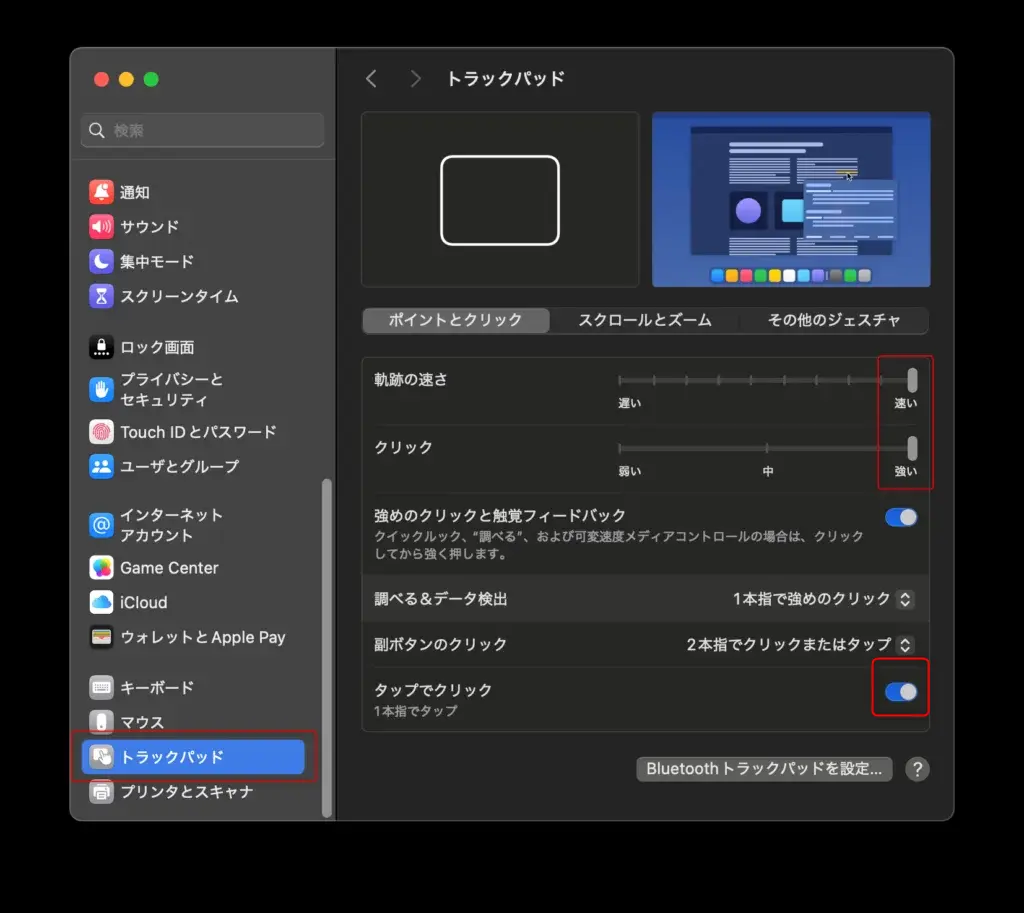
【完全保存版】WindowsユーザーがMacを快適に使うための初期設定まとめ
MacBookをWindowsのように快適に使うためには、 設定のカスタマイズが重要 です🛠️🎯
ここでは、記事内で紹介した 設定の要点 をおさらいします📌✨
MacBookの初期設定でまずやるべき10のこと|快適に使うための基本設定
1️⃣ スクロールバーの表示設定 🖱️💡
➡ Macのデフォルトでは非表示🔍 → 「常に表示」に変更 するとWindowsと同じ操作感に✨
2️⃣ ファイアウォールを有効化 🔥🔒
➡ セキュリティ向上のため 「設定」→「ネットワーク」→「ファイアウォールをオン」 に✅
3️⃣ コンピュータ名の変更 🏷️🔍
➡ デフォルトの名前を 「MyMac」や「WorkStation」 などに変更し、プライバシーを保護🚀
4️⃣ ソフトウェアアップデートの確認 🔄💻
➡ 「設定」→「ソフトウェアアップデート」 から 最新バージョンに更新 してセキュリティ強化⚙️
5️⃣ Dockとデスクトップの整理 🖥️✨
➡ Dockを最小化&自動非表示 にし、作業スペースを広げる🔄📌
6️⃣ マウス&トラックパッドのカスタマイズ 🖱️🔧
➡ 「タップでクリック」「三本指ドラッグ」「スクロール速度の調整」 で快適操作へ💡
7️⃣ キーボード設定の最適化 ⌨️⚡
➡ 「Caps LockをCommandキーに変更」「ファンクションキーの固定」 でWindows風に🚀
8️⃣ ディスプレイ設定の変更 🌐🎨
➡ 「スペースを拡大」「True Tone&輝度自動調整オフ」で視認性&作業効率UP💡
9️⃣ バッテリー&ストレージの最適化 🔋💾
➡ 「バッテリーの割合表示」「ごみ箱の自動削除ON」 で管理をラクに📊
🔟 iCloud&ショートカットの調整 ☁️💻
➡ 不要な同期をOFF にしてストレージ節約&Windows風のショートカットに設定 💡
Windowsユーザーも安心!Macを快適に使うためのカスタマイズ術まとめ
MacBookは Windowsとは異なる操作性 ですが、 適切にカスタマイズすれば、スムーズに移行 できます✨
今回の設定を参考に、 あなた好みの快適なMac環境を作りましょう! 🚀💻✨
💻 初心者でも安心!WindowsユーザーのためのMacBook乗り換えガイド✨
2025年10月、Windows 10のサポート終了により、多くのユーザーが買い替えを検討しています。 そこで注目されているのが、MacBookへの乗り換えです。
✅ どのMacBookを選ぶべきか(M2・M3・M4の違いも比較)
✅ 買ってから最初にやるべき初期設定をステップ解説
✅ FinderやDockのカスタマイズでWindows風に!
✅ Mac初心者におすすめの無料アプリ11選
✅ Windowsとの違い・不安を解消するヒント
さらに、MacBook Air 13 M3の開封レビューから設定方法まで完全ガイド🛠️
今こそMacに乗り換えるべき理由や、最新M4モデルの魅力についても詳しく紹介しています!






コメント